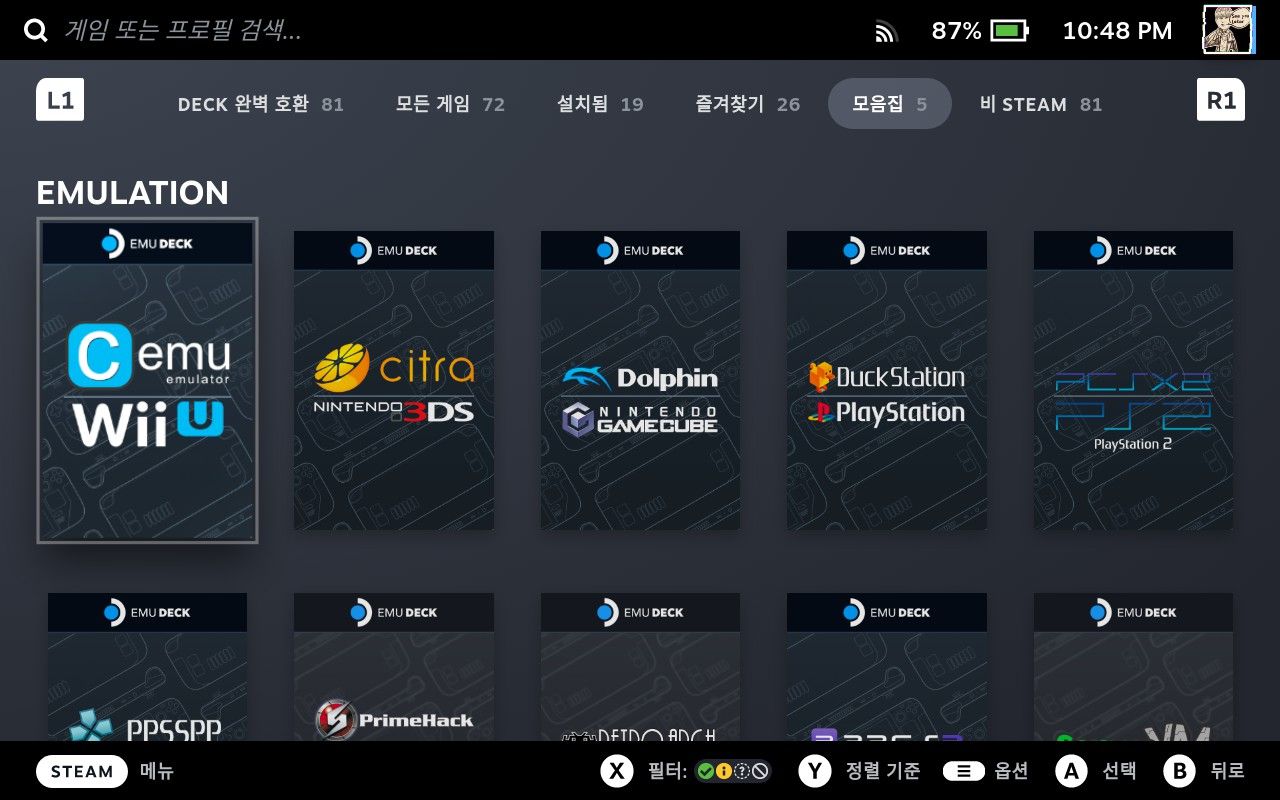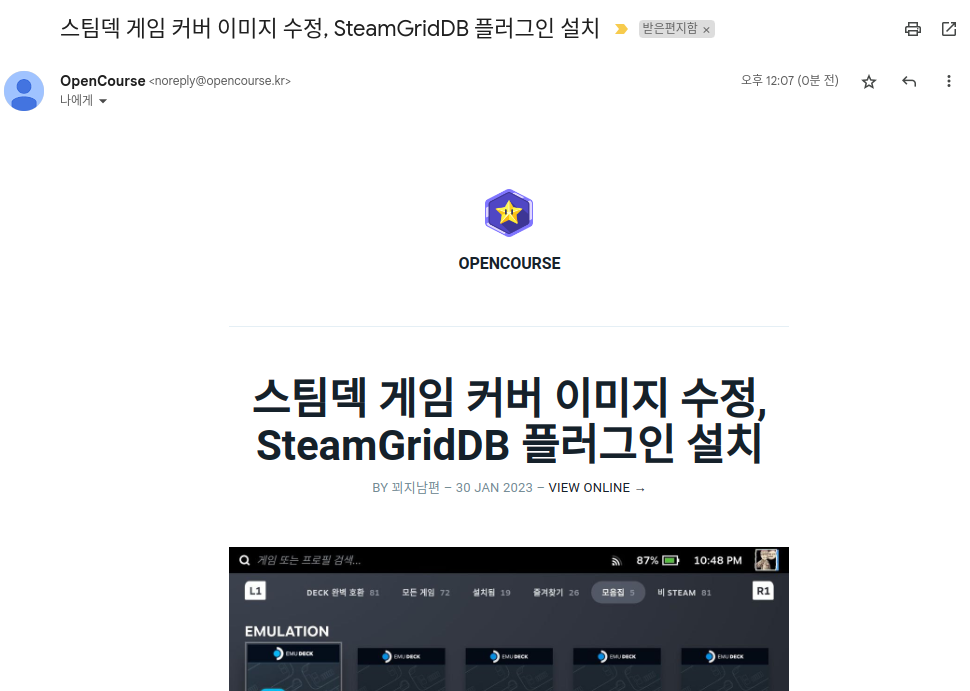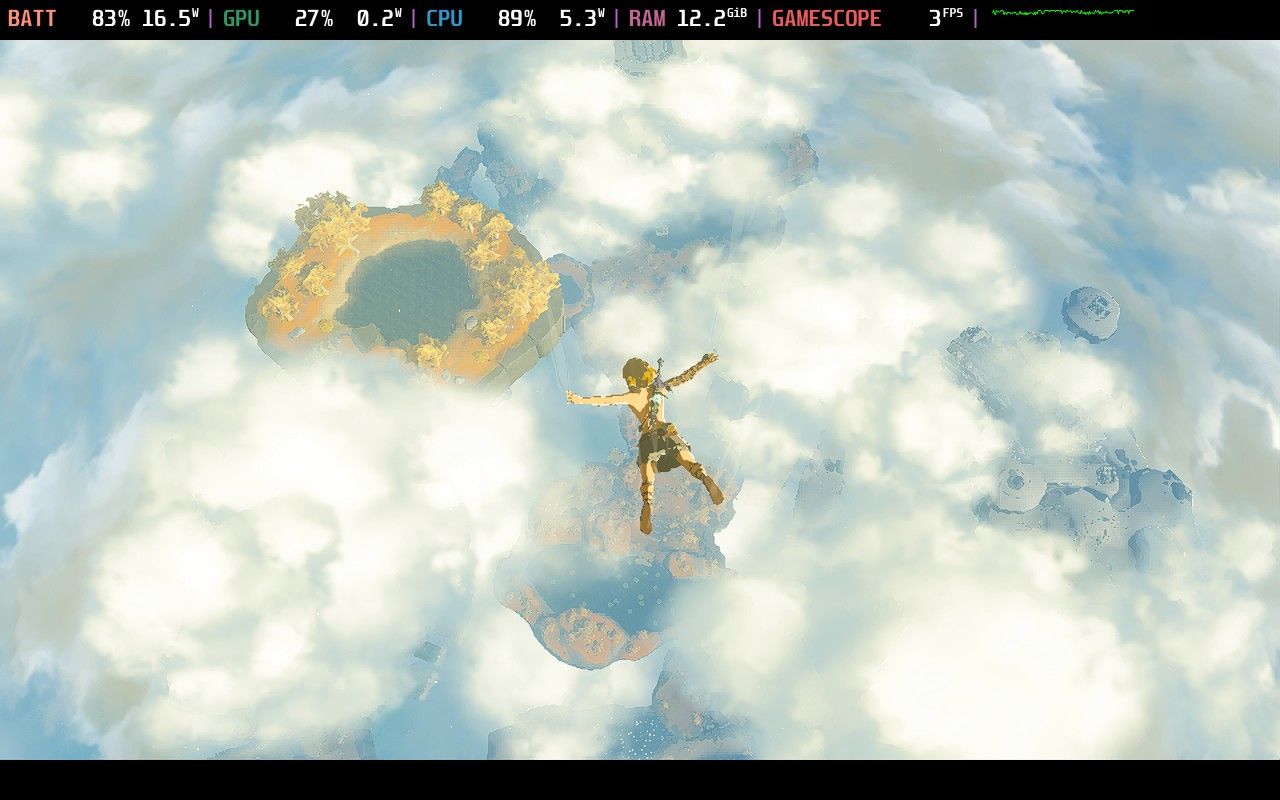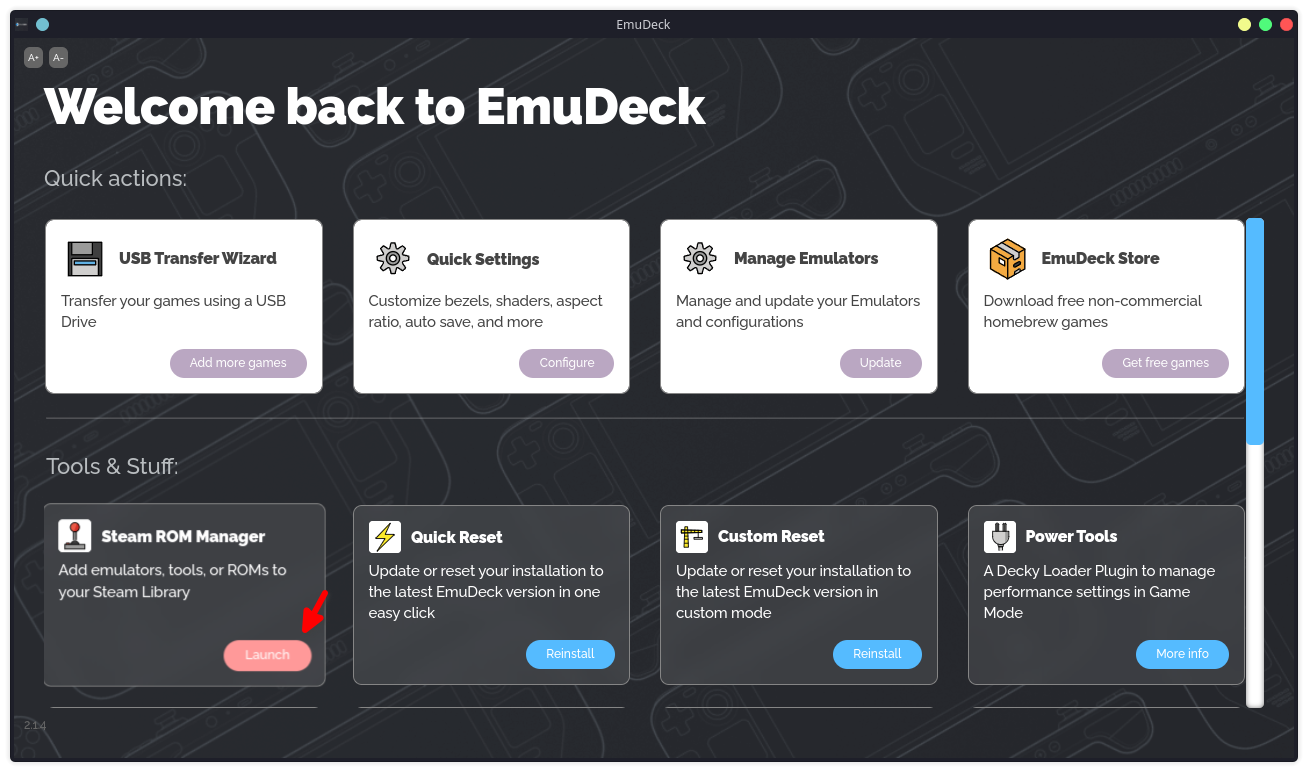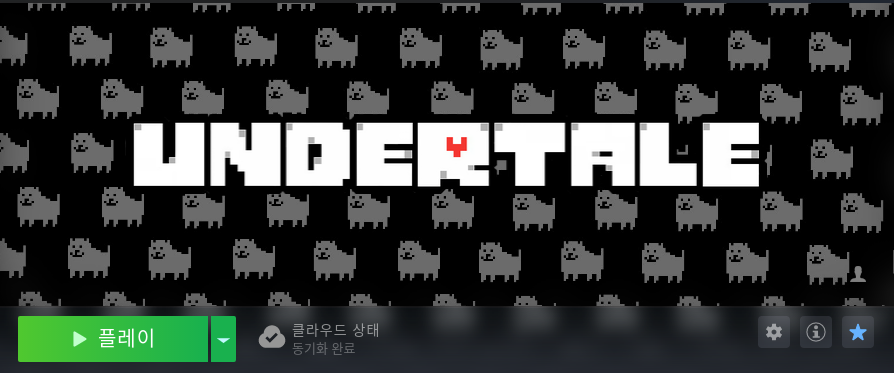스팀 게임이라고 해서 모두 스팀덱에 어울리는 포스터 형태의 이미지를 가지고 있지 않은 경우들이 있습니다.
대표적으로 메탈기어 솔리드 그라운드 제로 같이 단발성 미니게임 형태로 출시한 경우이거나 에뮬레이터 등에서 사용하려고 비스팀으로 추가한 게임들이 그렇습니다.
당연히 해당 게임 출시 시점에는 그리 큰 문제가 되진 않았겠지만 스팀덱에서 보고 있자면 불편한 비율인 경우가 많습니다.
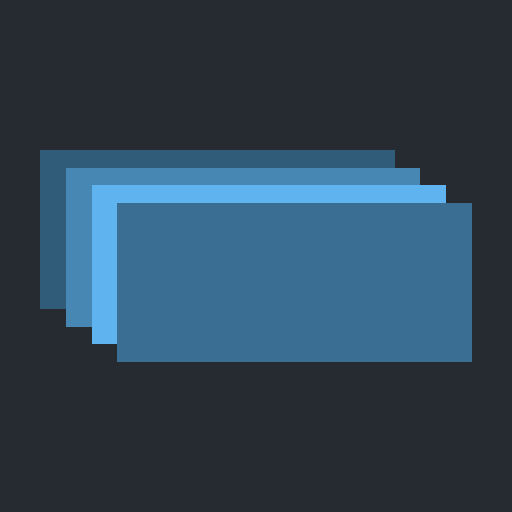
위와 같은 이미지 문제를 해결하기 위해 이미 훌륭한 사이트가 존재하고 있습니다.
SteamGridDB란? 스팀덱의 포스터 형태의 이미지들을 유저들이 서로 힘을 합쳐 스팀용 커버 이미지 및 아이콘 세트를 활발하게 공유하고 있는 사이트입니다.
다만 문제는 데스크톱 모드에서 위 사이트에 접속하고 게임을 검색해서 사진을 일일이 다운받아서 스팀덱에서 직접 골라서 넣는다는 것은 너무나 손이 많이가는 일이 됩니다.
그러나 다행히도 개발자들이 이미 좋은 플러그인을 데키 로더용으로 개발해두었습니다.

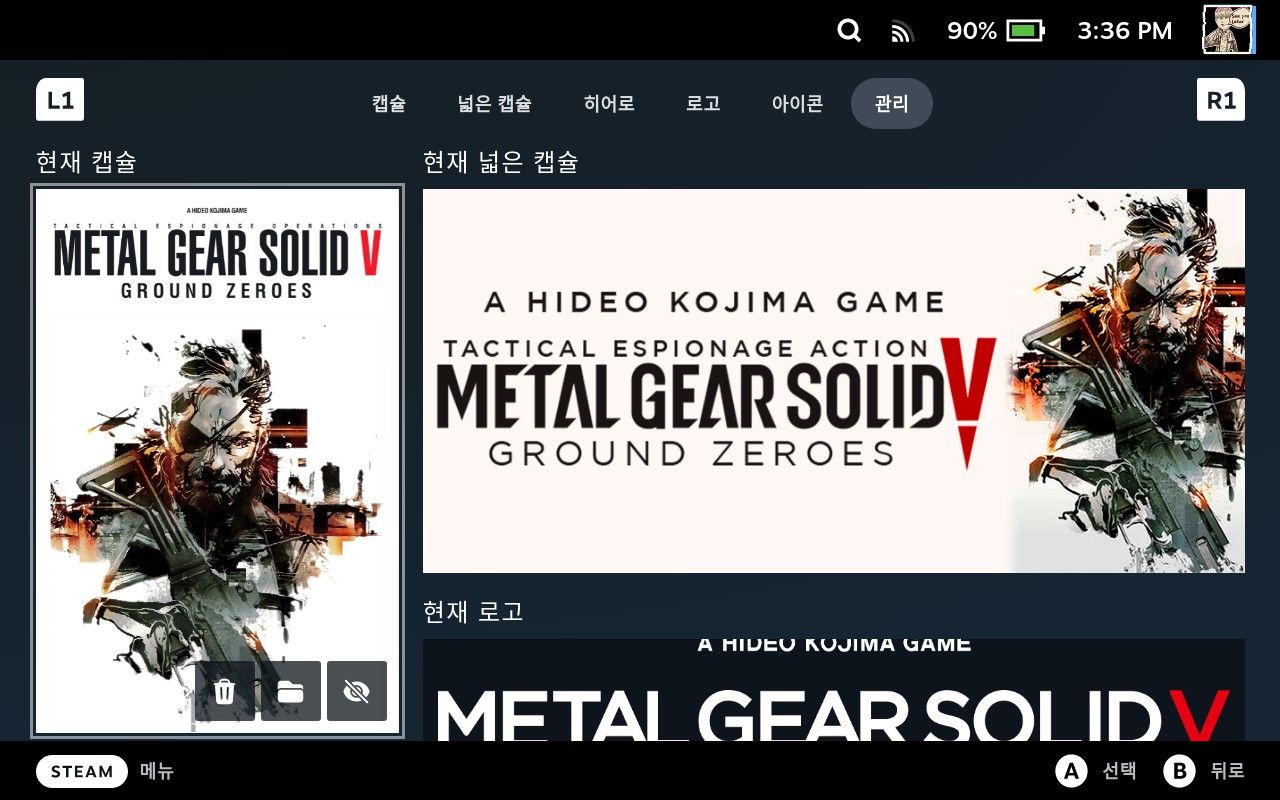

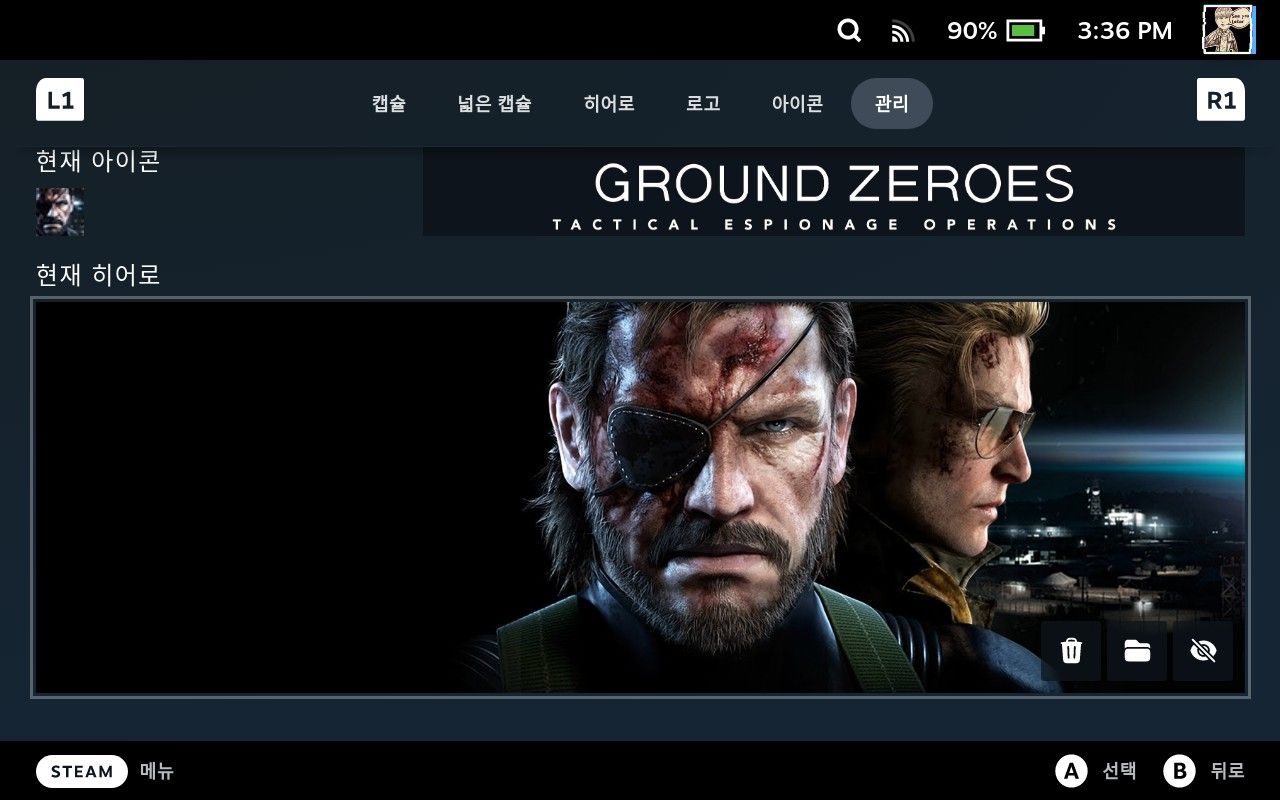
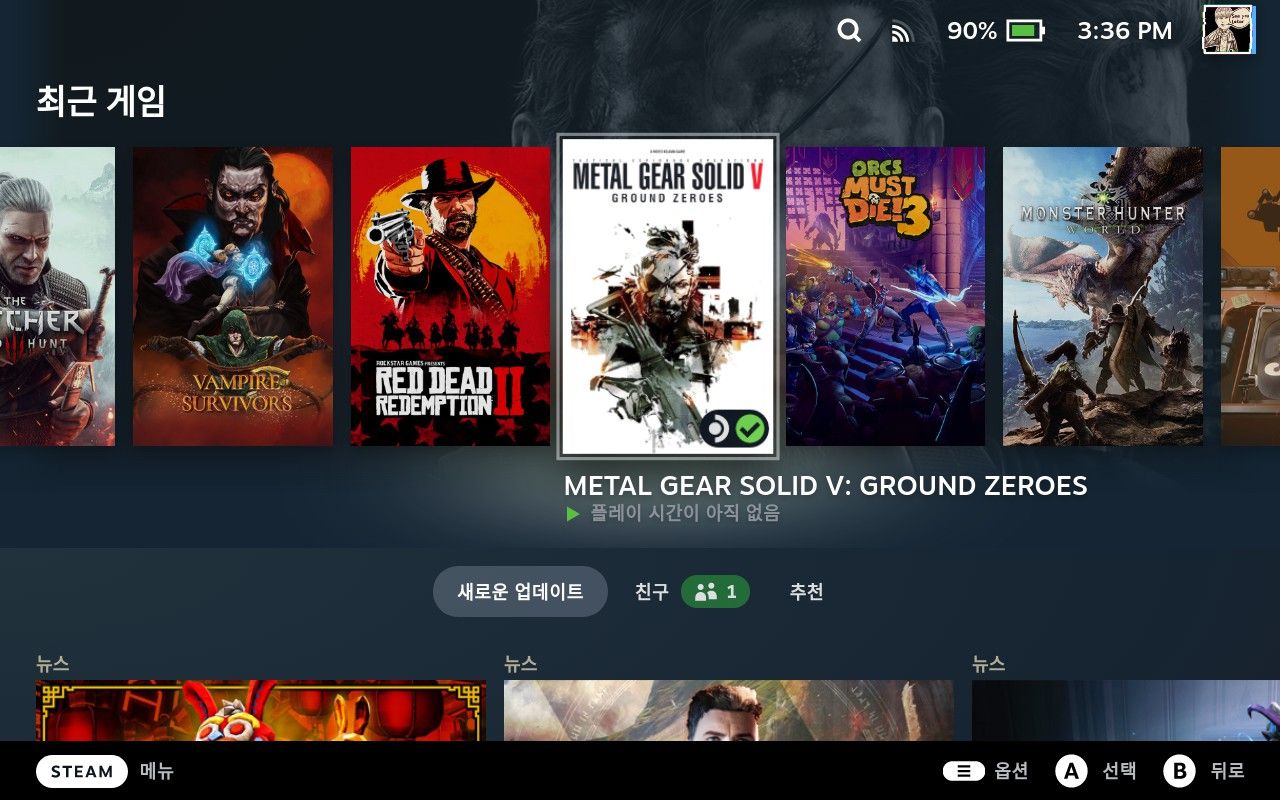
예를 들어 데키로더에서 설치 가능한 스팀 그리드 DB용 플러그인을 설치하면, 게이밍 모드에서 메뉴버튼을 통해 이미지 편집이라는 새로운 메뉴를 만들어 줍니다.
위 사진처럼 스팀&비스팀 게임을 포함해서 SteamGridDB 플러그인을 이용하면 쉽게 포스터 이미지와 아이콘, 배너 및 히어로등의 이미지를 멋지게 꾸밀 수 있습니다.
1. 데키로더(Decky Loader) 사전 설치
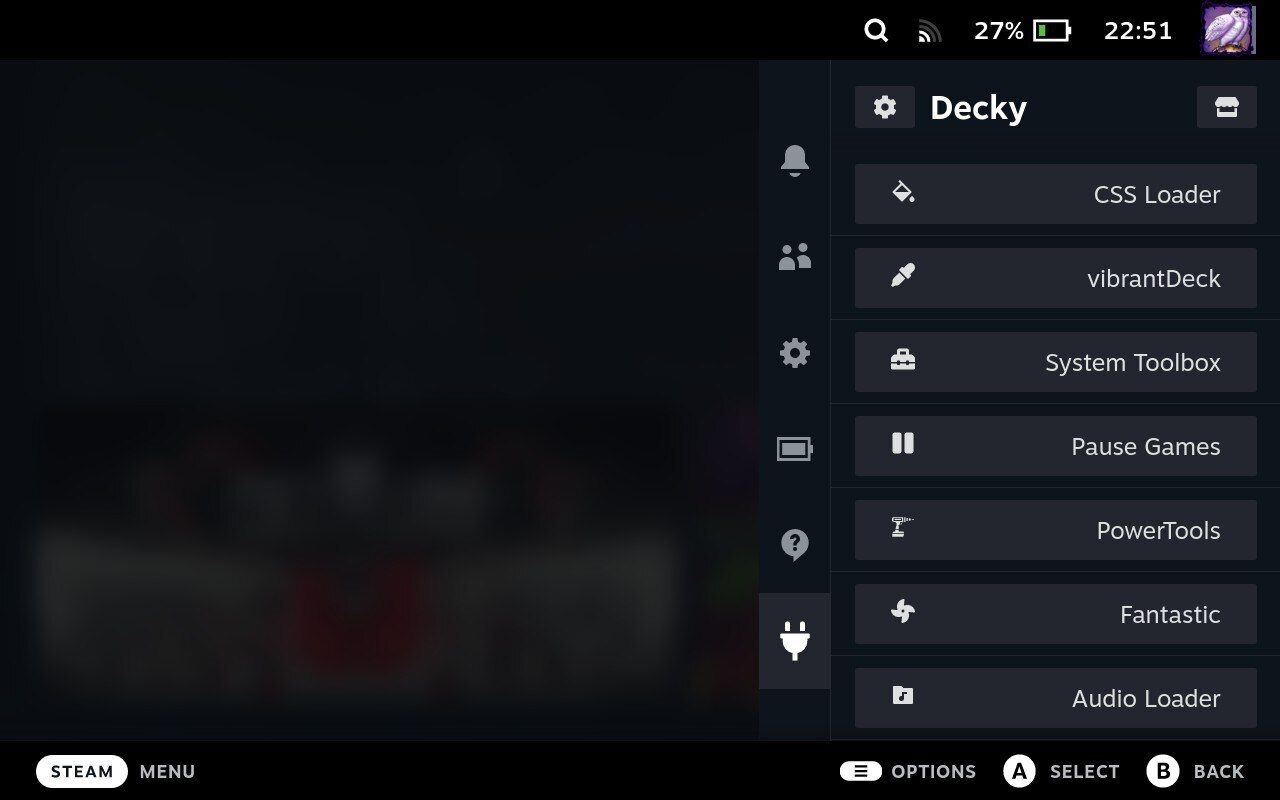
먼저 전재 조건으로는 스팀덱에 위 데키로더라는 플러그인이 설치되어 있어야 합니다.
데키로더(Decky Loader)는 여러 플러그인 들을 쉽게 설치하고 관리하게 만들어주는 일종의 프론트 엔트입니다.
데스크톱 모드에서 쉽게 설치가 가능하니 설치가 되어 있지 않다면 위 링크를 통해 먼저 설치해줍니다.
2. 데키로더 상점에서 SteamGridDB 플러그인 설치
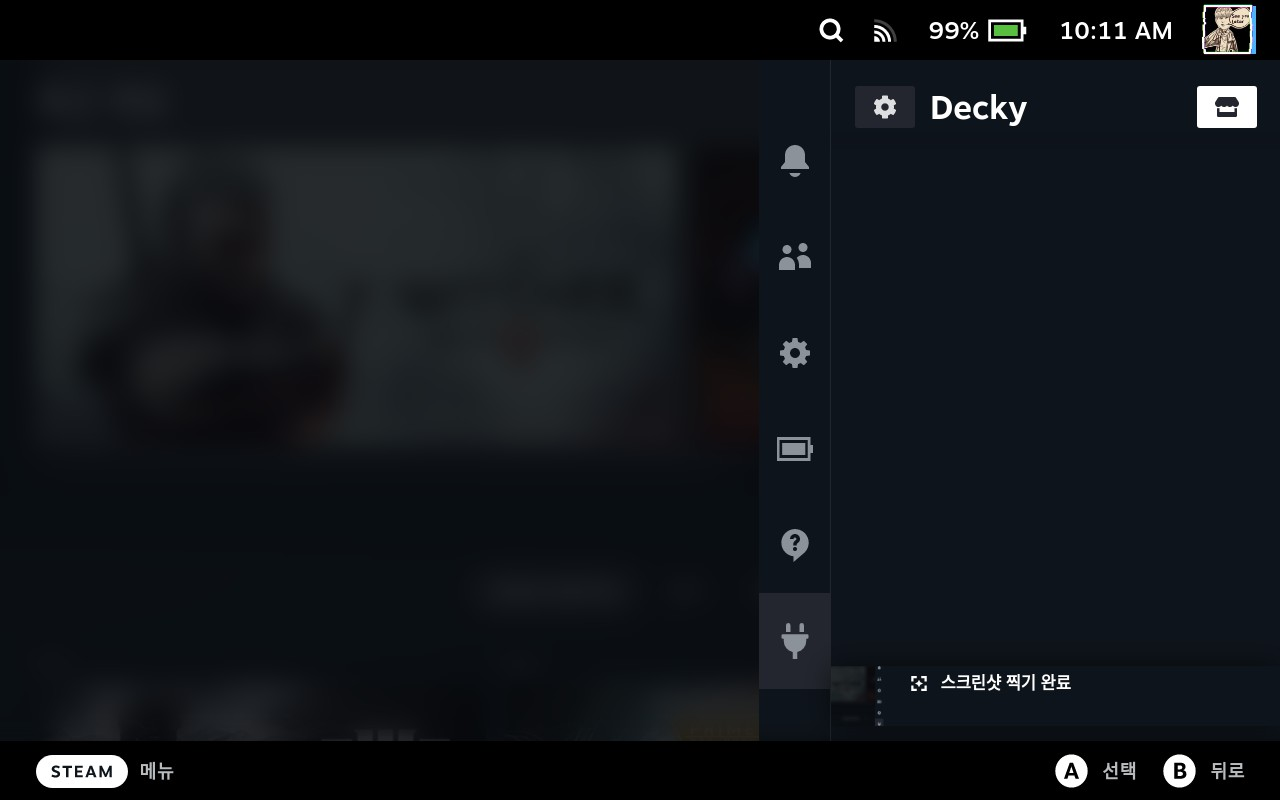
데키로더 우측 상단의 상점(스토어) 모양의 버튼을 눌러 줍니다.
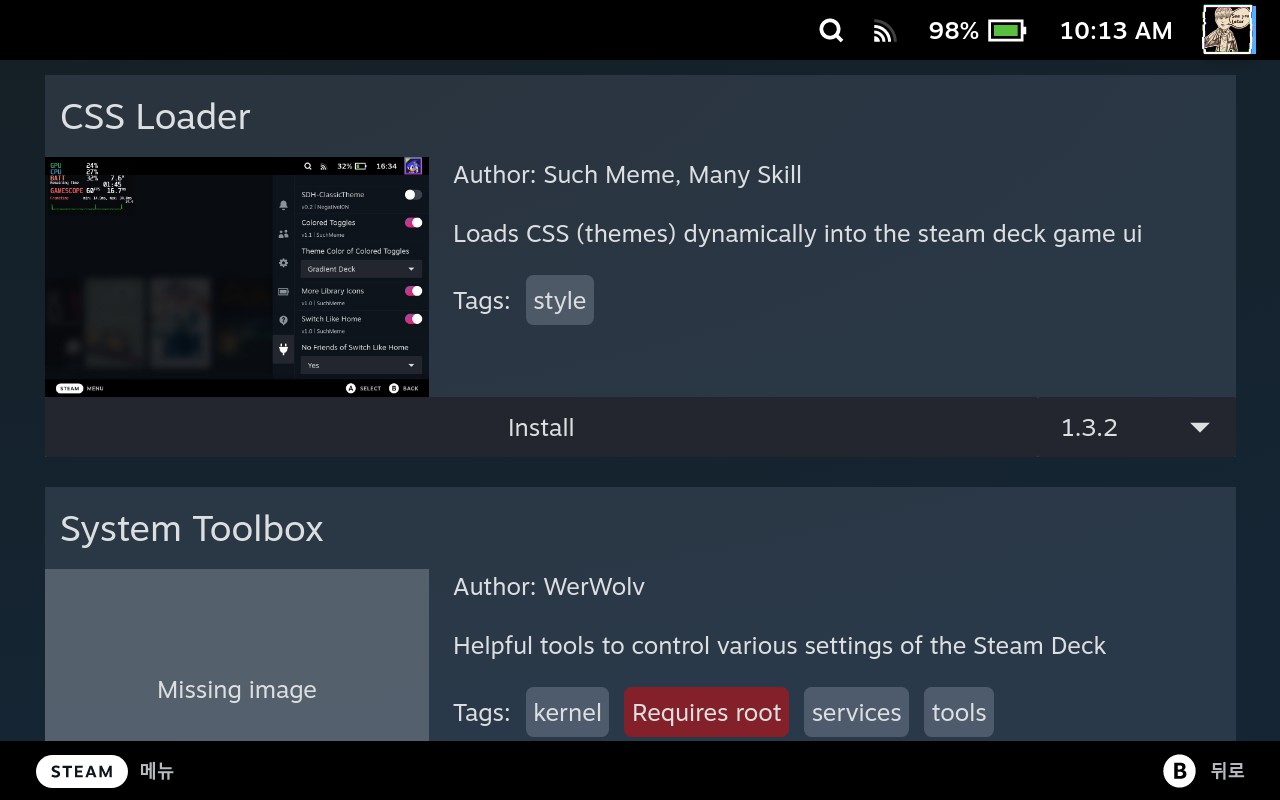
상점 화면에 진입하면 아래로 스크롤해서 내려가주도록 하겠습니다.
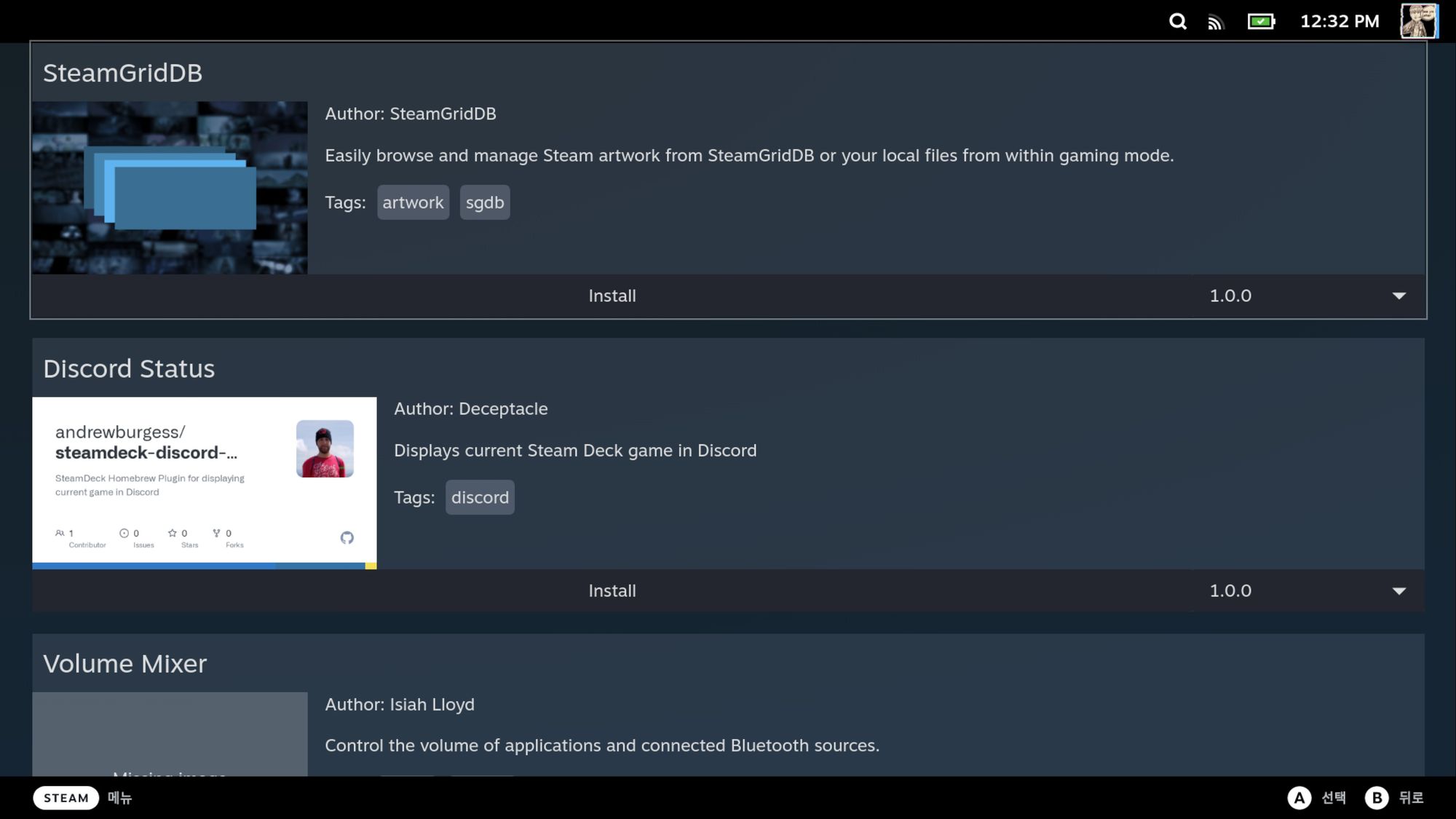
SteamGridDB 플러그인을 찾아서 A버튼으로 설치해줍니다.
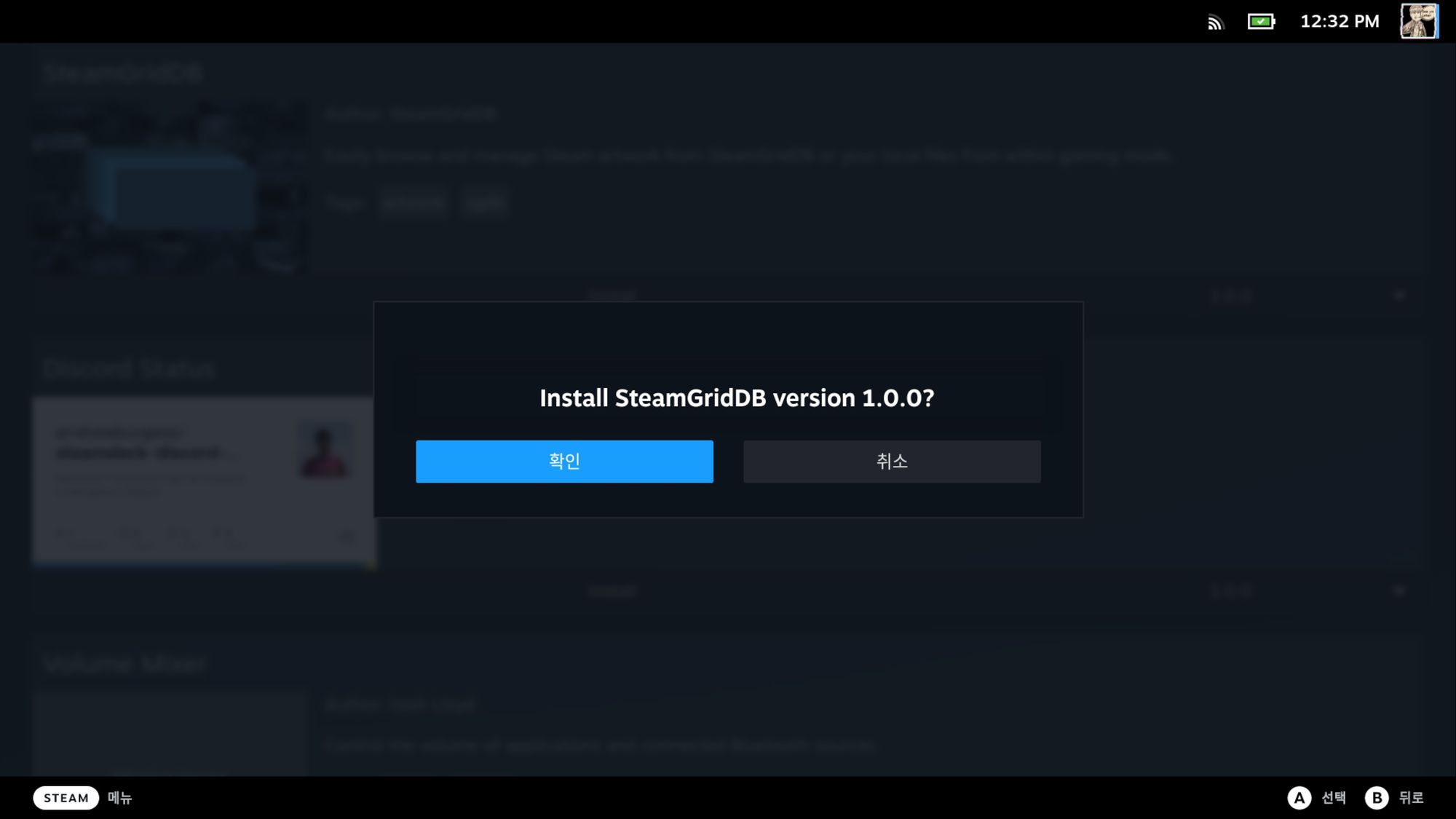
정말 설치할 것이냐 묻습니다.
그대로 확인을 눌러 설치해줍니다.
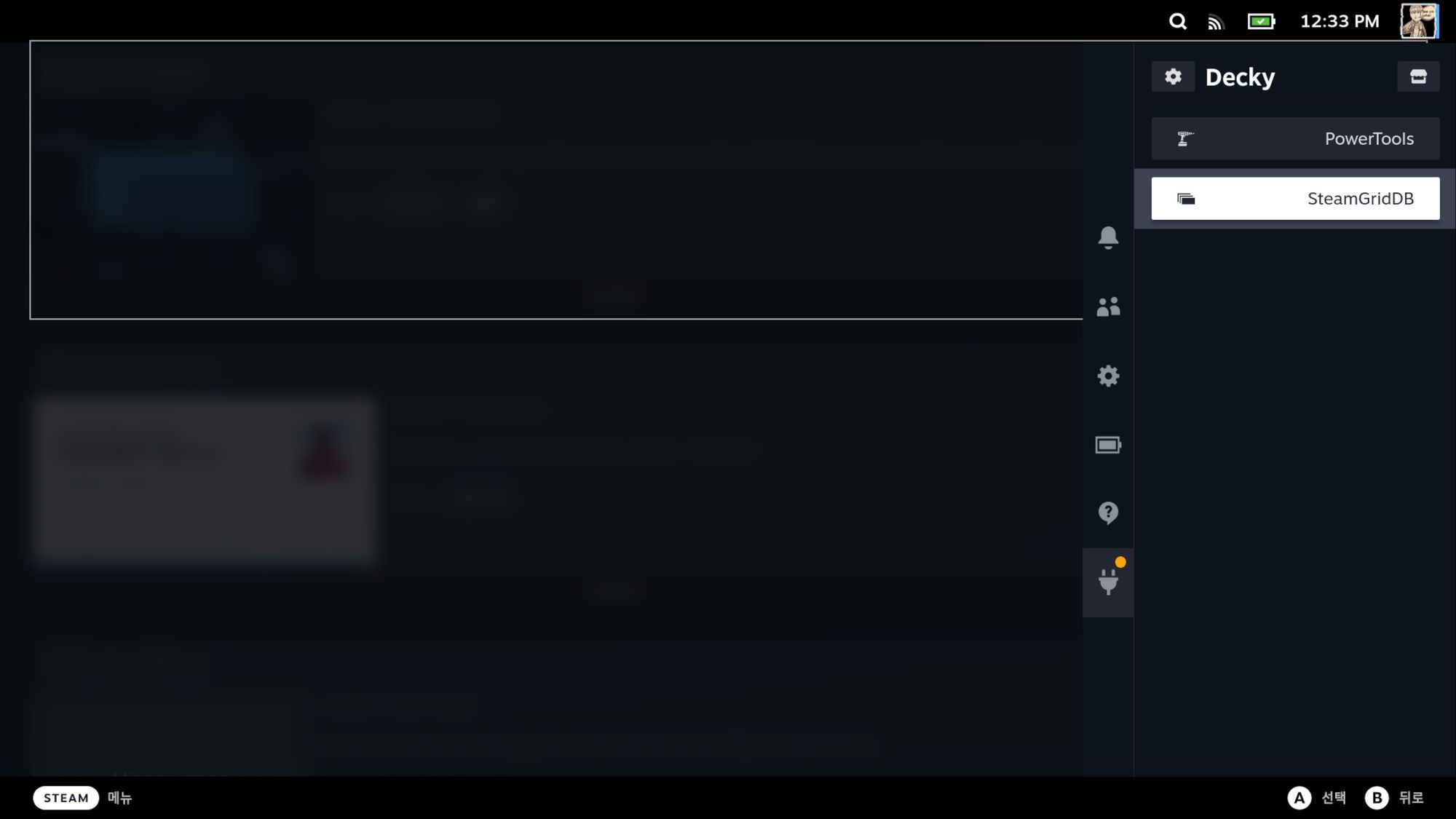
이제 데키로더에 스팀 그리드 DB 플러그인이 설치되었습니다.
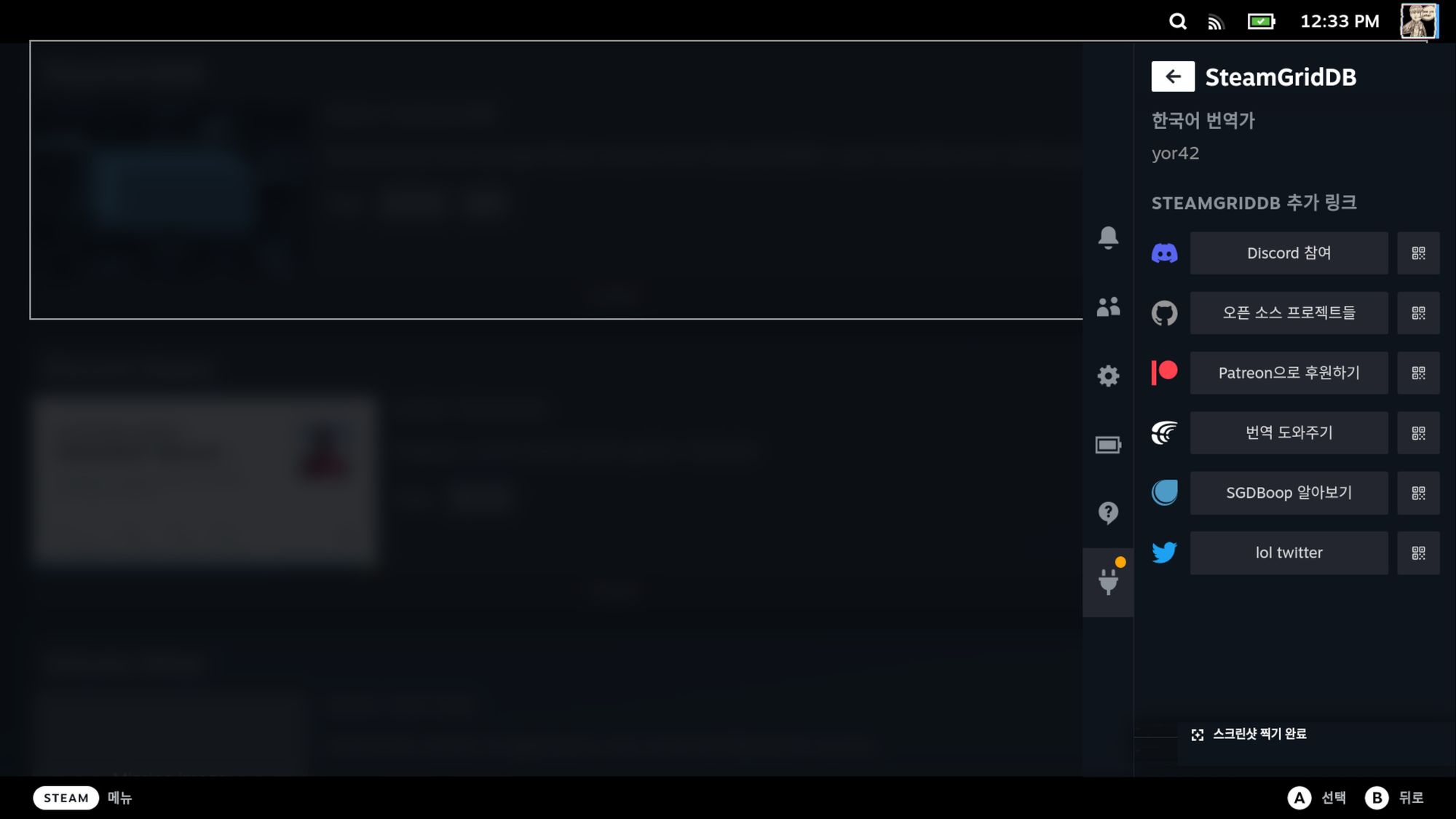
데키로더에서 실행하면 단순히 링크만 잔뜩 보여주고 아무런 기능이 없는 것처럼 보입니다.
다음은 본격적으로 SteamGridDB 플러그인을 사용해보도록 하겠습니다/
3. 게임 타이틀의 이미지 변경

에픽 스토어 같이 타사 런처에서 설치한 타이틀도 포스터 사정은 마찬가지입니다.
이쪽은 아예 이미지가 누락되어 있습니다.

해당 게임에 커서를 둔채로 스팀덱의 메뉴 버튼을 눌러보면 전에 없던 이미지 변경... 이라는 메뉴가 추가된 것을 볼수 있습니다.
아무래도 게임 선택 후 메뉴 버튼을 누를 때까지 충분한 여유를 주지 않으면 위 메뉴가 안보이기도 합니다.
구조상 플러그인으로 후속으로 로드되는 형태라 너무 빨리열면 메뉴가 나타나지 않습니다.

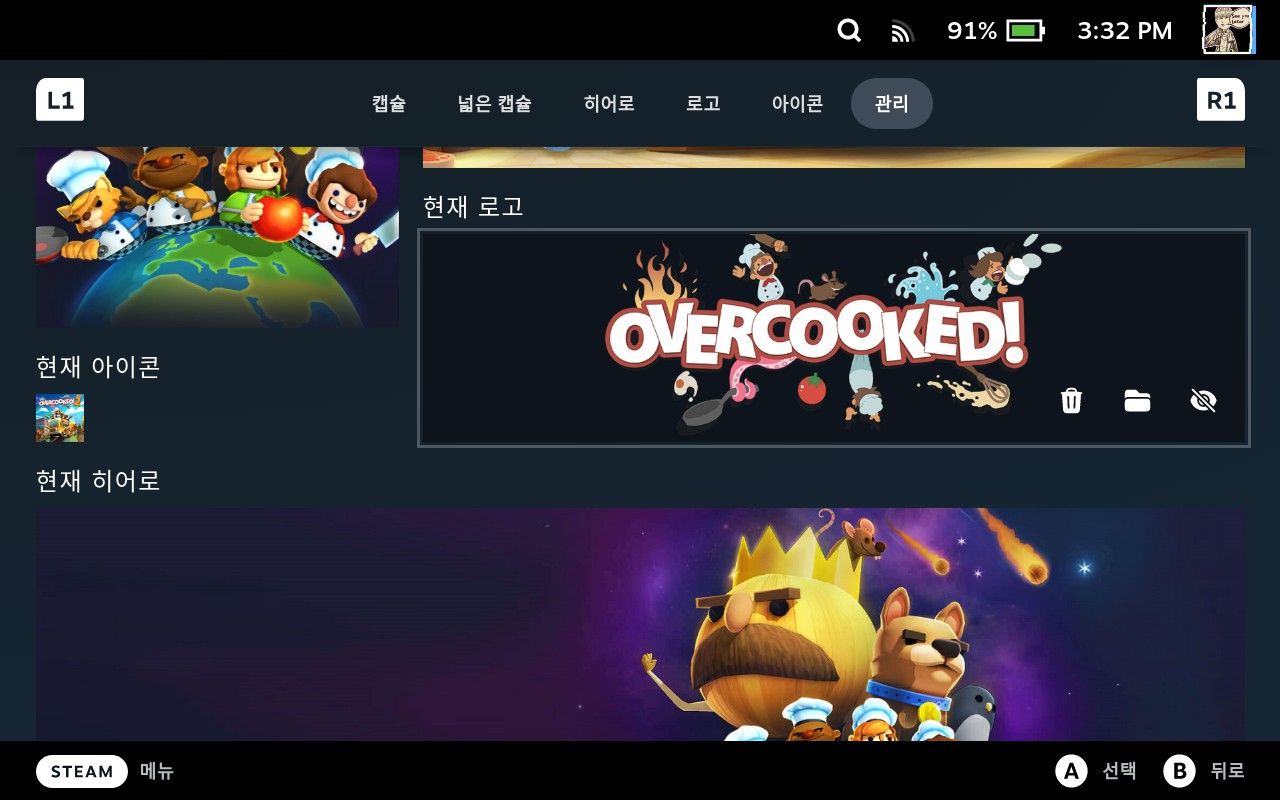

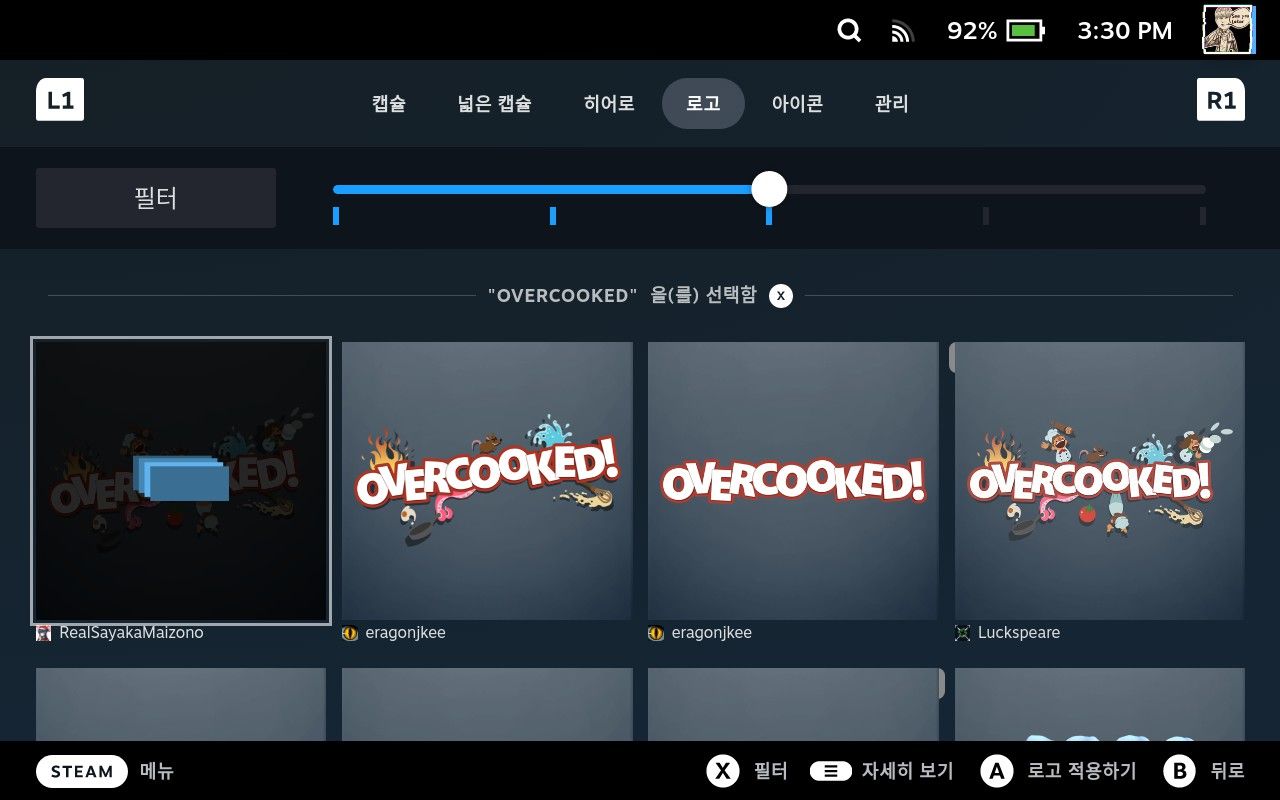
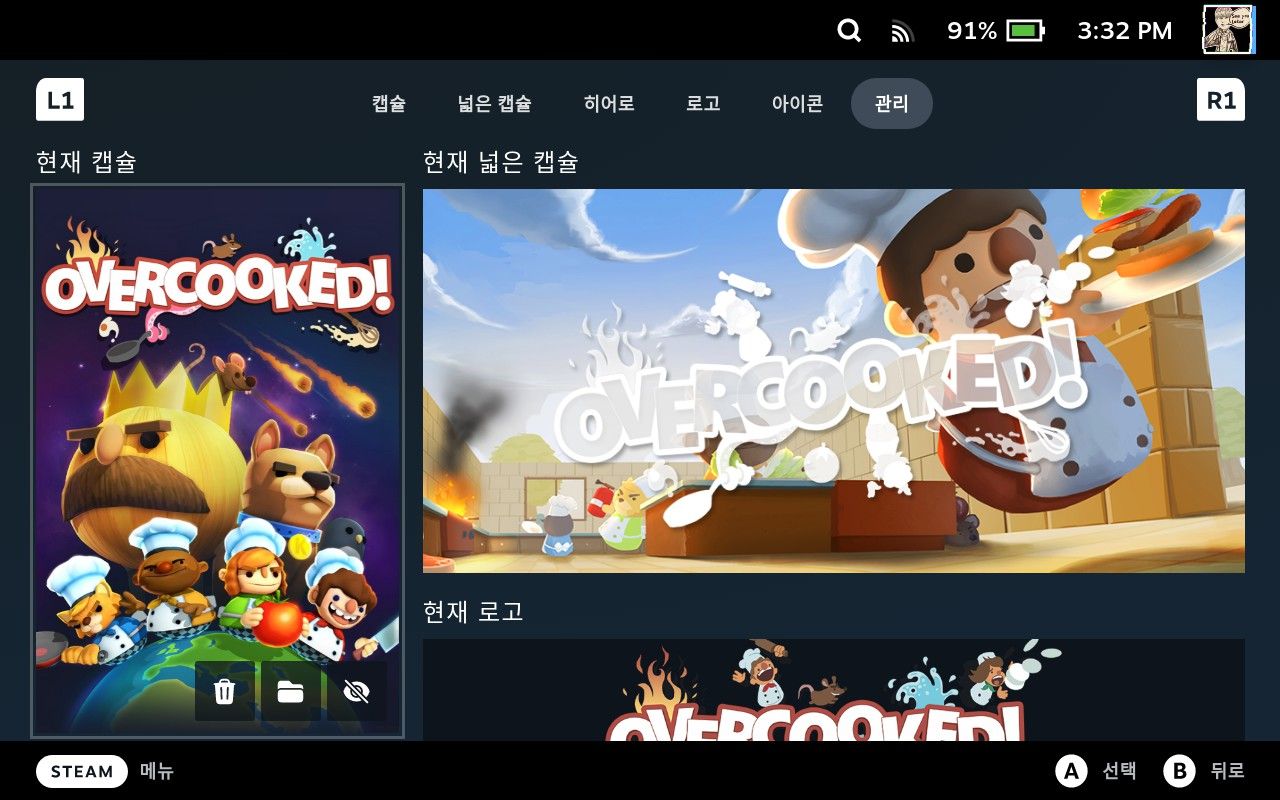
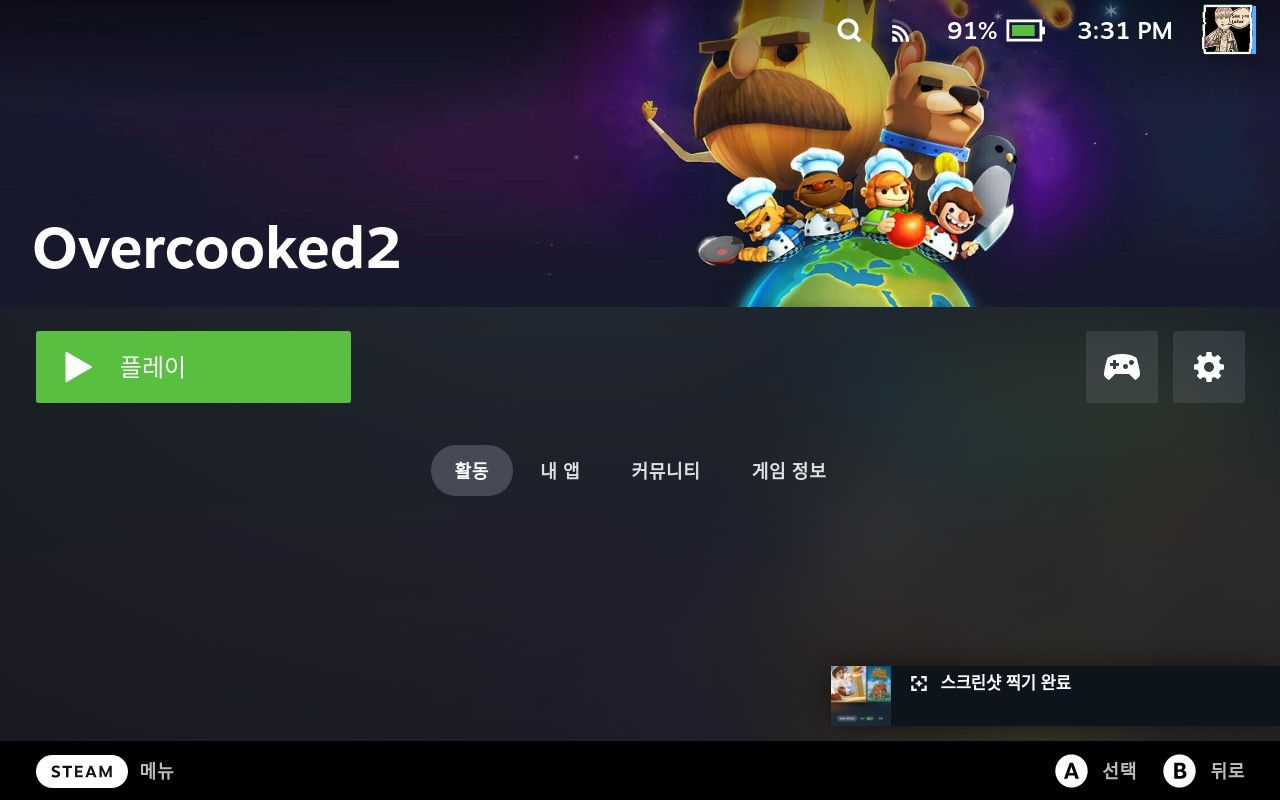
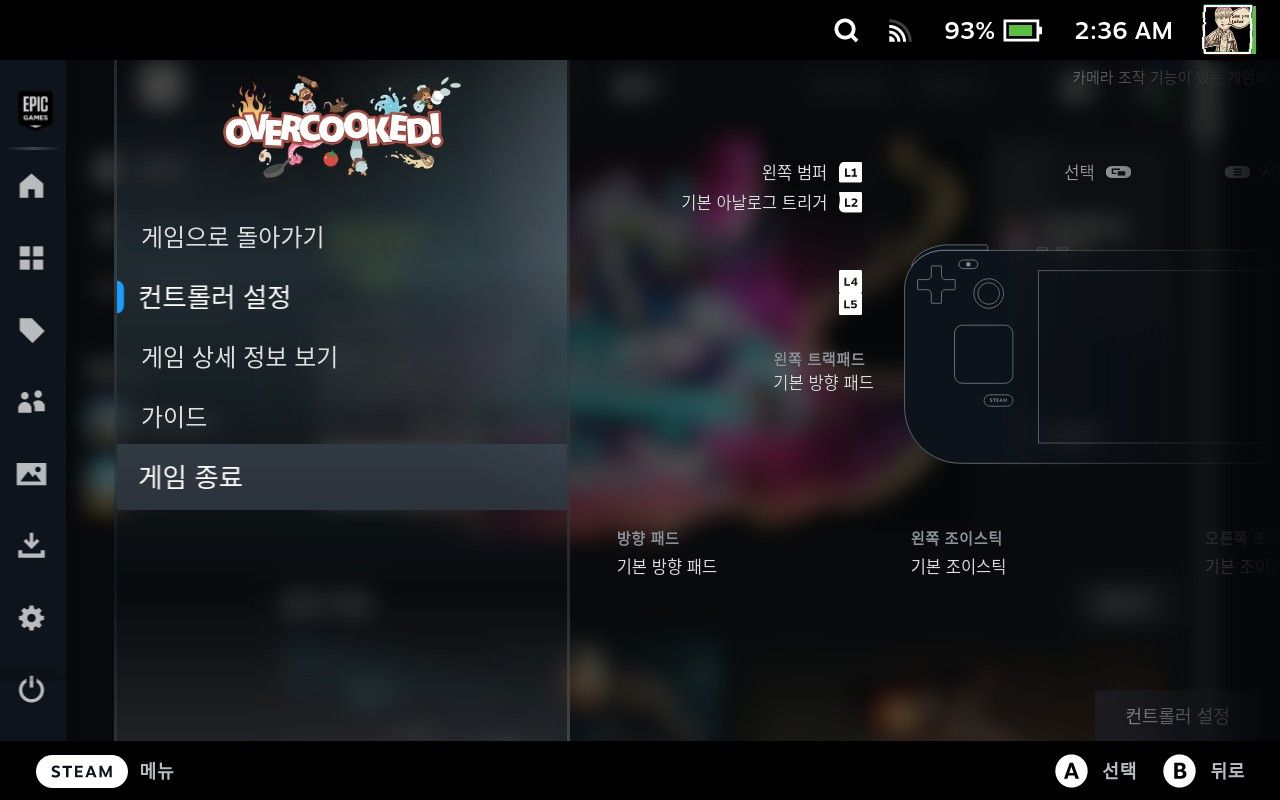
이미지 변경... 메뉴가 열리면 위 사진 처럼 관리 메뉴가 나타납니다.
각 메뉴의 역할은 다음과 같습니다.
- 캡슐 : 게임 목록 포스터
- 넓은 캡슐 : 게임 목록에서 나타나는 넓은 포스터
- 히어로 :게임을 눌러 들어가면 나타나는 상단 배너 영역
- 로고 : 게임 중에 스팀버튼을 누르면 나타나는 로고
- 아이콘 :게임 중에 스팀 버튼을 누르면 나타나는 게임 아이콘
- 관리 : 한번에 설정된 이미지를 볼 수 있는 관리 메뉴를 제공
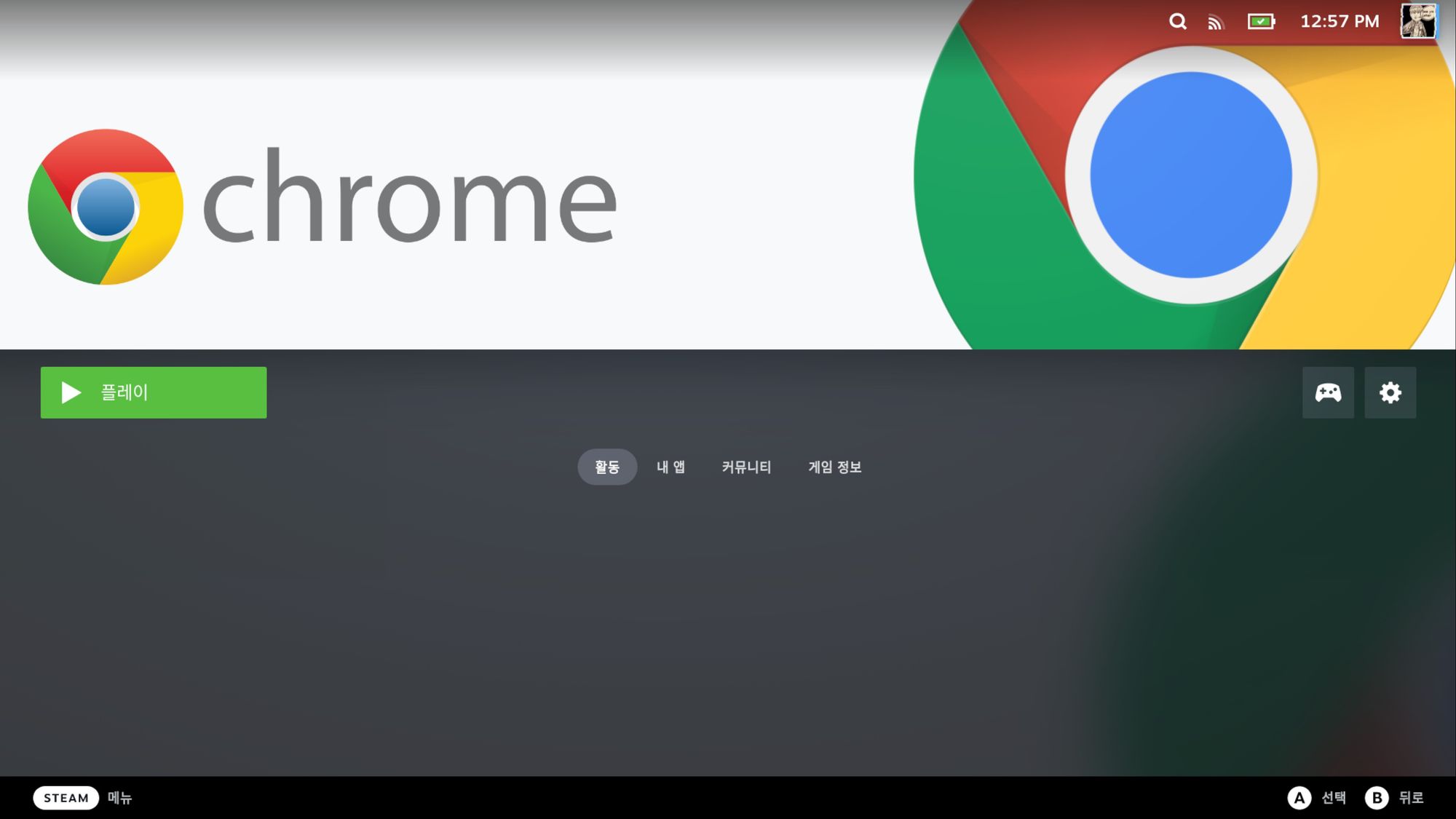


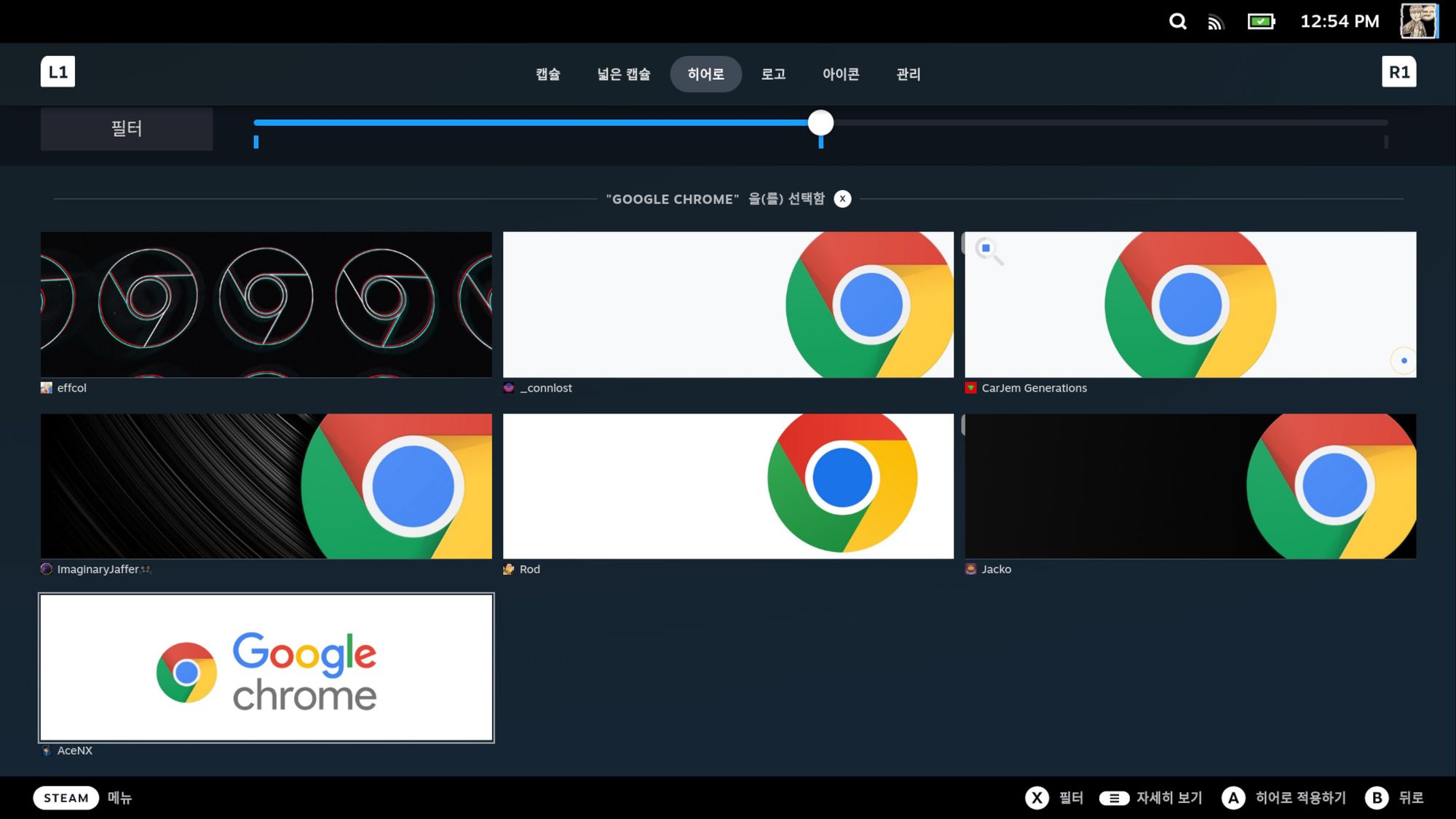

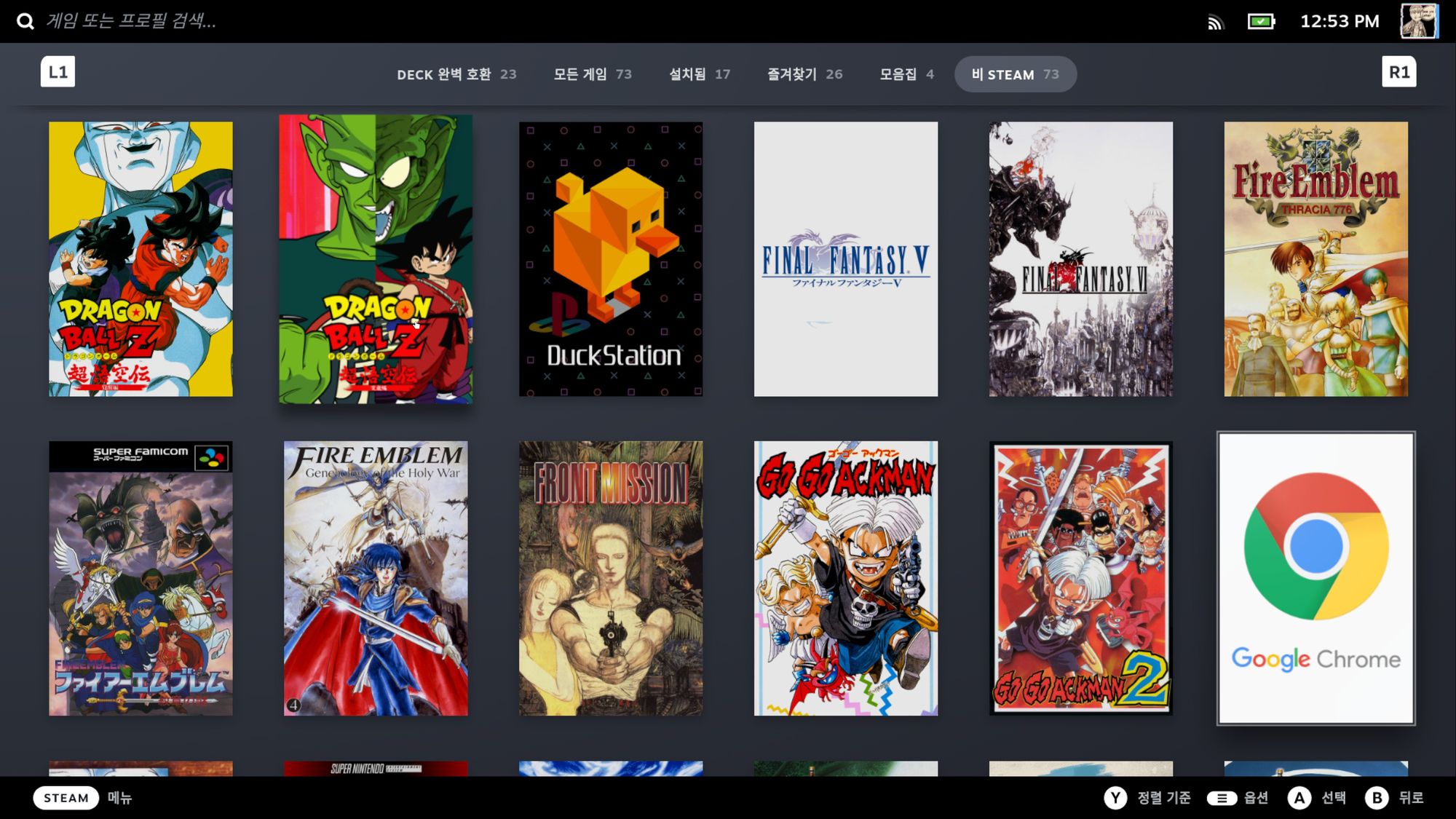
위와 같은 이미지 편집 메뉴를 통해 마찬가지로 기본 이미지가 없는 게이밍 모드 내 크롬에도 깔끔한 포스터를 적용할 수도 있습니다.
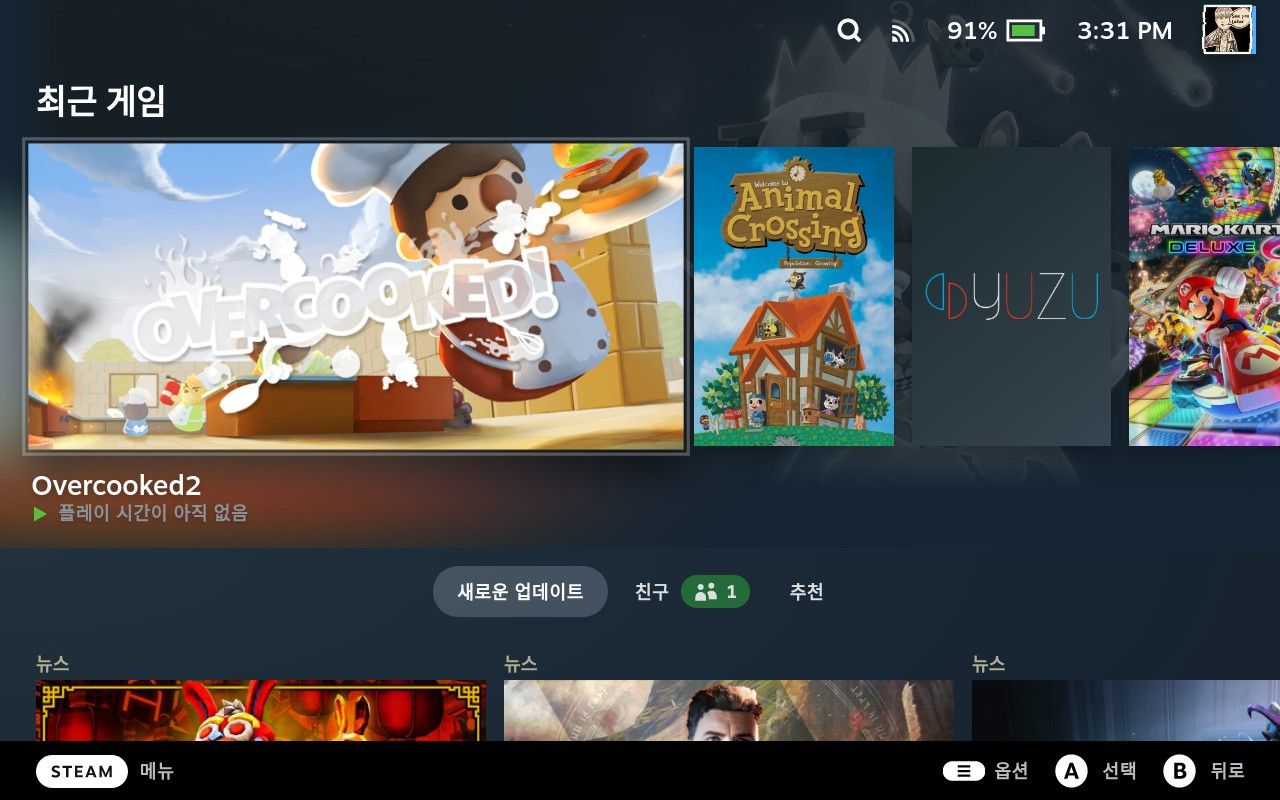
모든 이미지가 설정되면 게임 타이틀의 여러 이미지가 설정되니 스팀 UI와 통일된 느낌도 주고 정리도 쉽습니다.
그런데 눈치채셨겠지만, 이상하게도 에픽 스토어에서 설치한 오버쿡드2인데 캡슐에는 오버쿡드1의 이미지가 자동 검색으로 적용되어 있는 모습입니다.
비스팀 게임명을 기준으로 무조건 첫번째 검색결과를 기본 값으로 사용하다 보니 모든 이미지가 자동으로 적용되는 것이 아닙니다.
예를 들어 위 사진처럼 OverCooked2 란 이름의 에픽 스토어에서 설치한 비스팀 게임의 경우, 엉뚱하게 전작인 OverCooked1의 이미지를 가져오고 있습니다.
이런 문제들로 인해 특히 스팀 비출시 게임의 경우 수동으로 검색해줄 필요가 있습니다.
4. 이미지 편집 메뉴에서 게임 이름으로 직접 검색
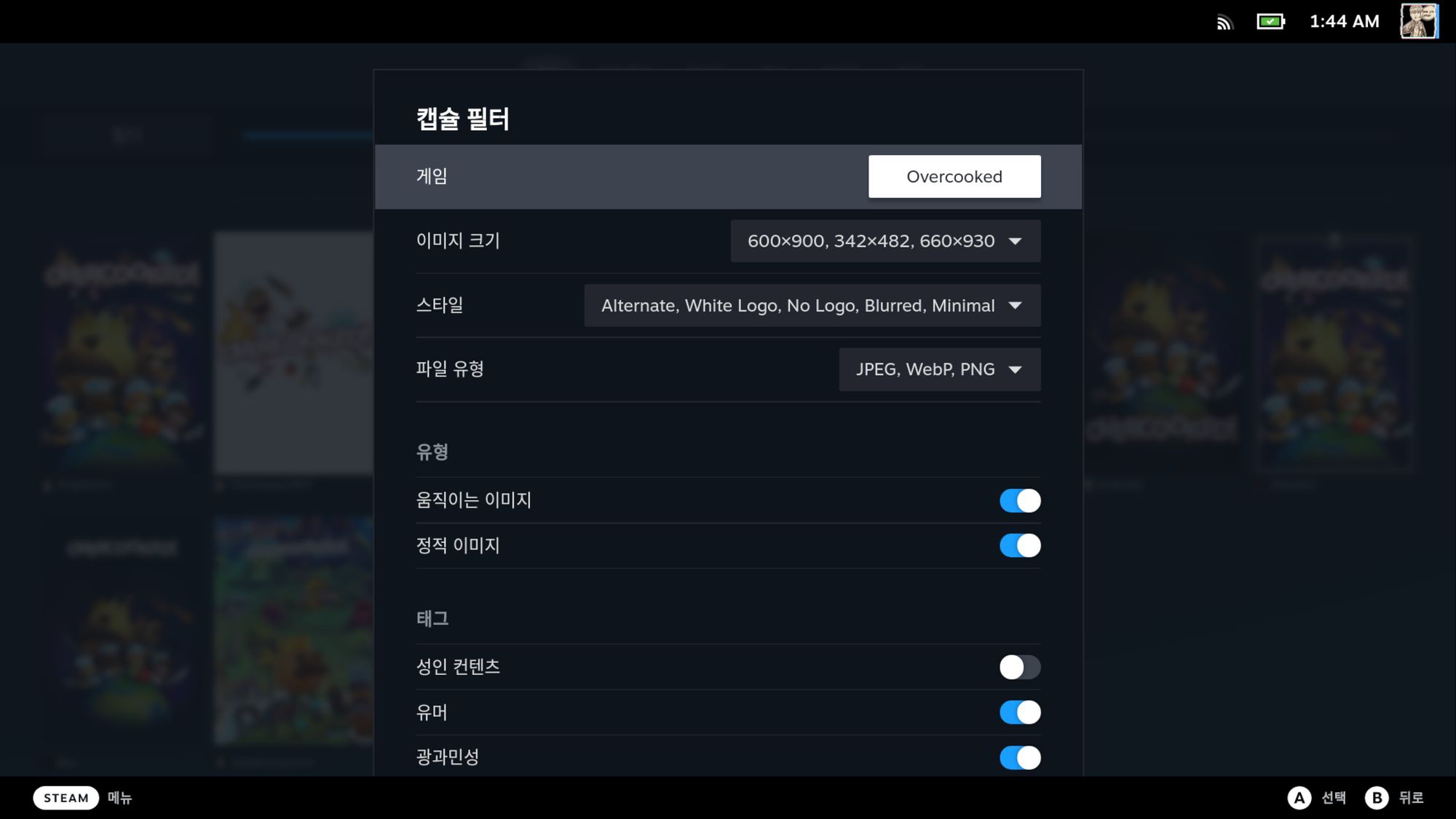
만약 원하는 게임이 제대로 검색되지 않는 경우 이미지 편집... 메뉴에서 X버튼을 눌러 필터를 통해 수동으로 게임을 선택할 수 있습니다.
캡슐 필터라고 열린 팝업의 가장 상단에 위치한 게임 항목을 클릭하면 다른 검색 결과를 적용 할 수 있습니다.

게임 항목을 눌러 나타나는 목록에서 원래 의도했던 오버쿡드2 버전을 선택해주었습니다.

게임 항목이 변경되었으니 앞으로는 이미지 검색 결과도 해당 게임에 맞는 결과만 나타납니다.
우측 B버튼을 눌러 뒤로 나가주면 자동으로 설정된 게임명으로 이미지 재검색이 진행됩니다.

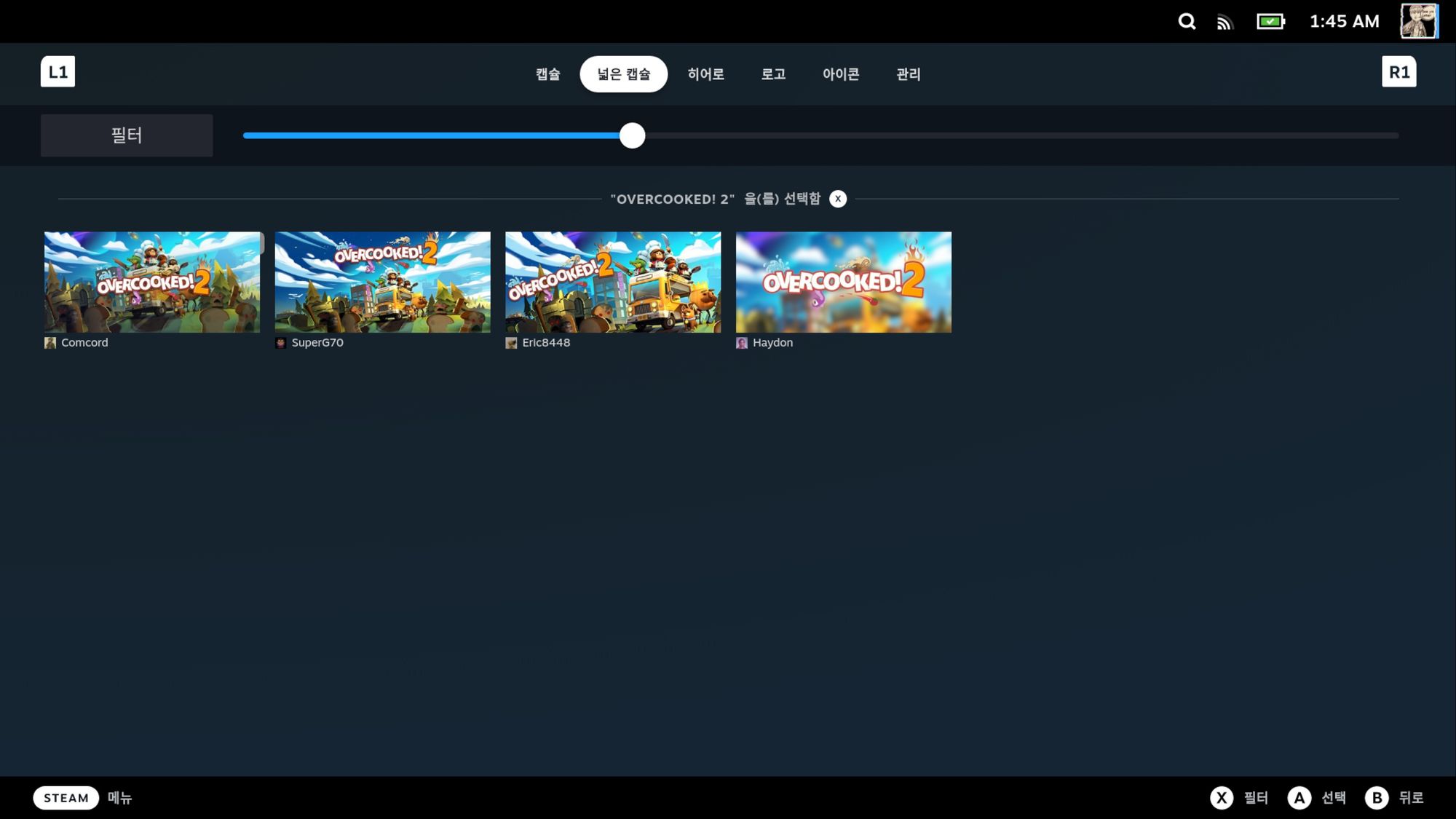
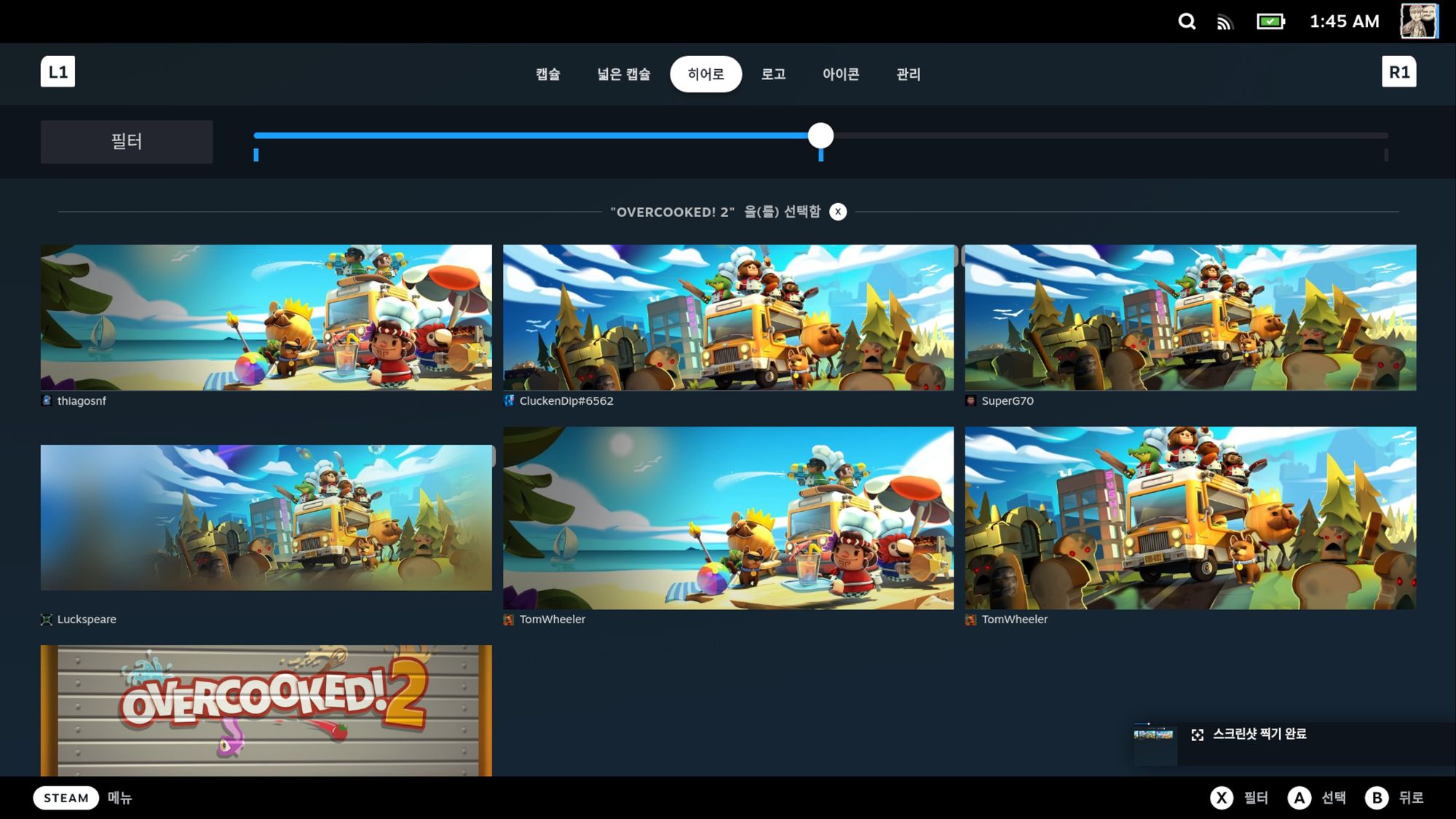
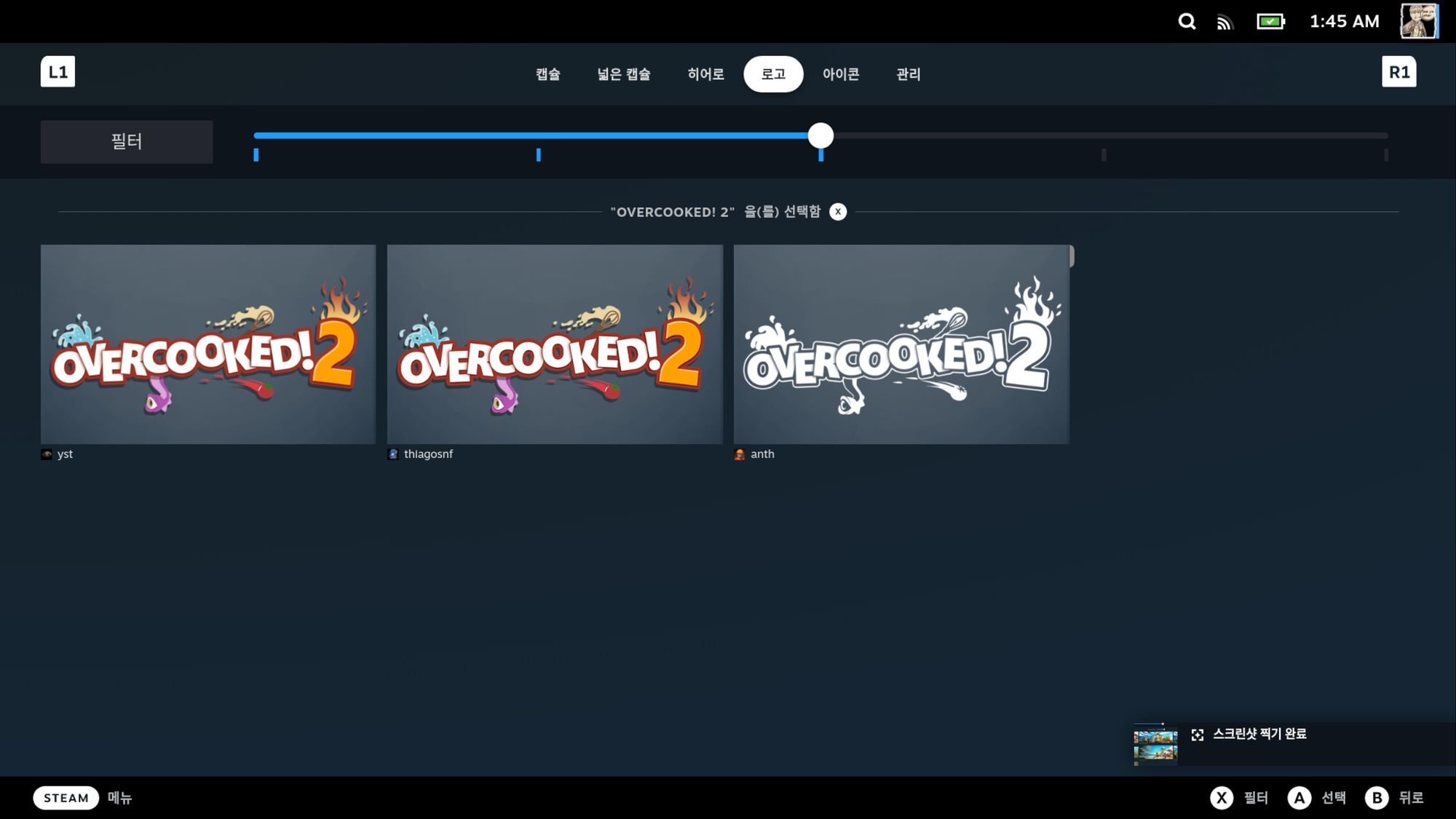
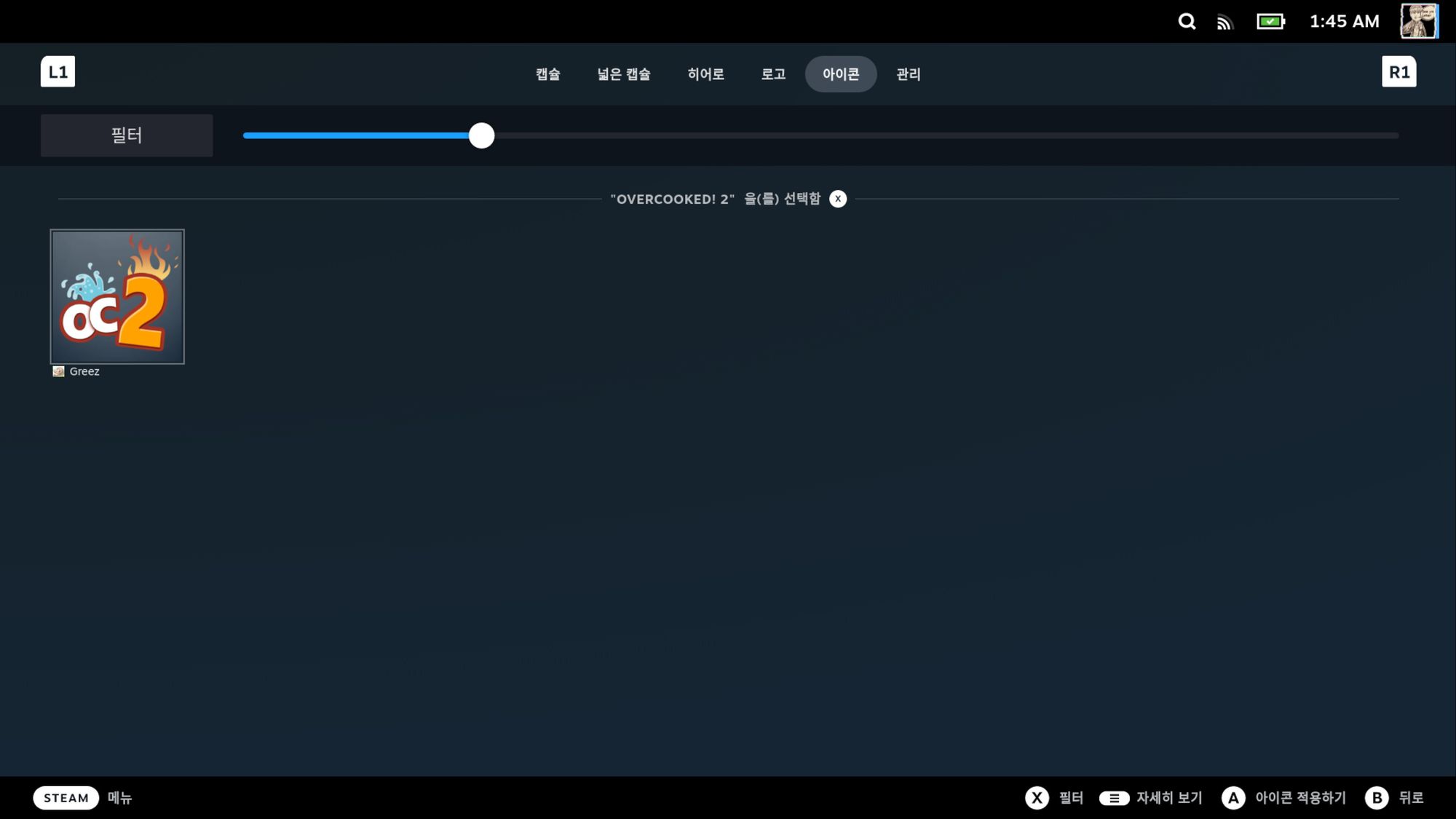


캡슐에서만 필터를 걸었지만 모든 검색결과에 올바르게 오버쿡드2 이미지를 적용한 모습입니다.
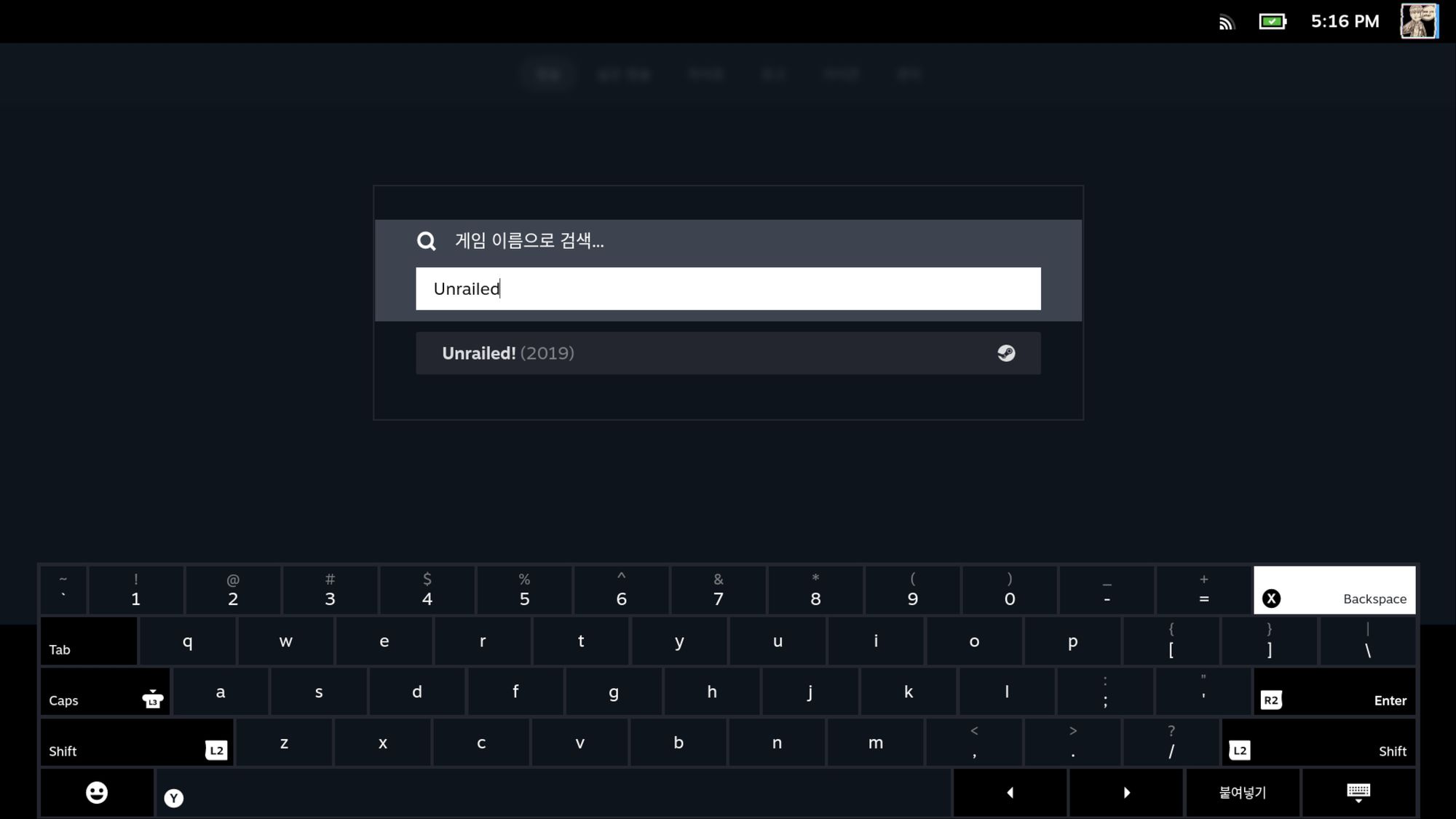
그리고 비스팀 게임의 경우 게임명이 천차만별이기 때문에 게임명이 목록으로 자동 완성이 안되는 경우가 많을듯 합니다.
그러나 이런 경우라면, 직접 타이핑해서 입력하는 방법도 있습니다.
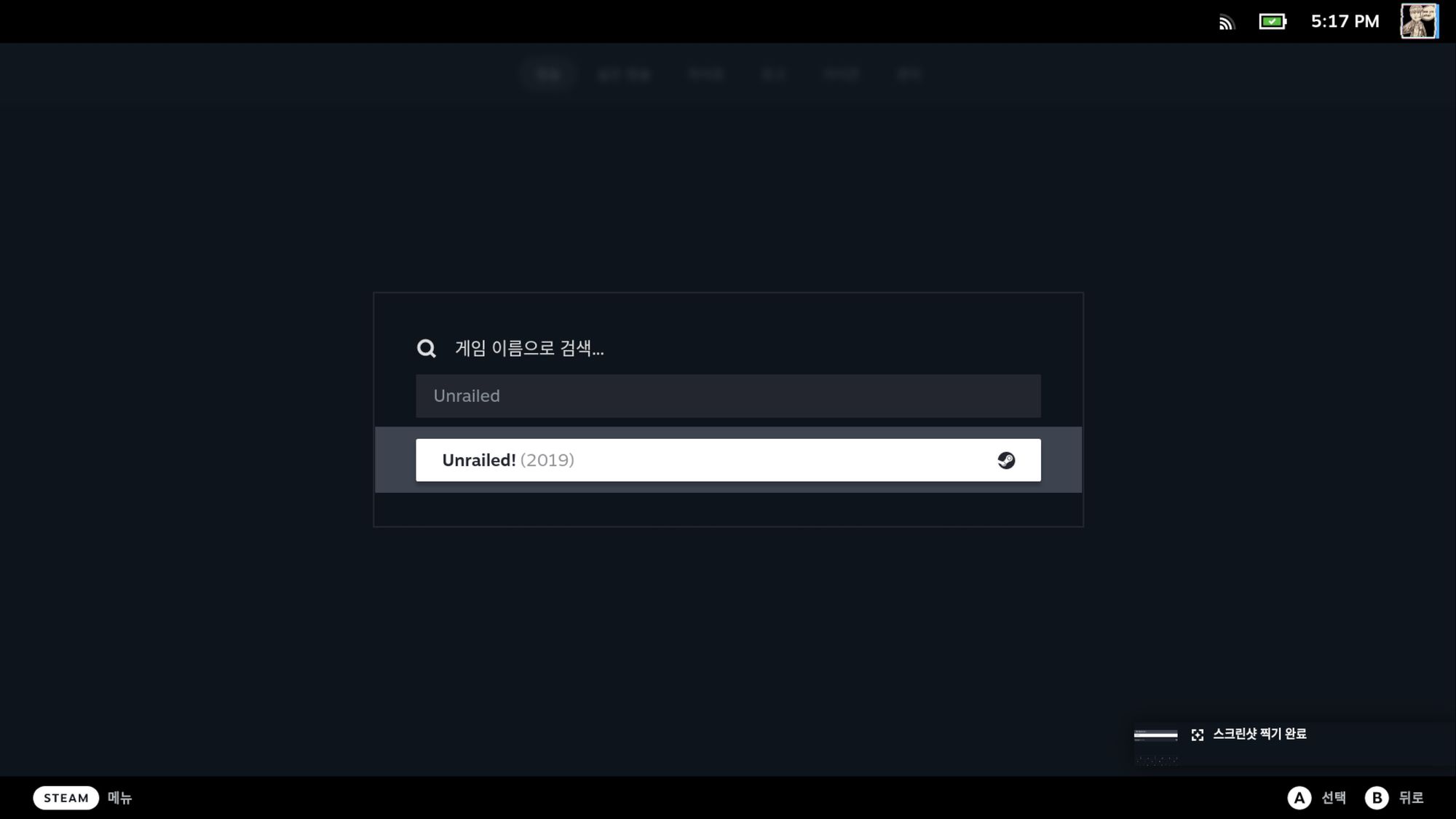
가상 키보드를 통해 원하는 타이틀의 이름을 어느정도만 입력하면 마찬가지로 하단의 검색결과를 이용해 자동 완성하도록 지원하고 있습니다.
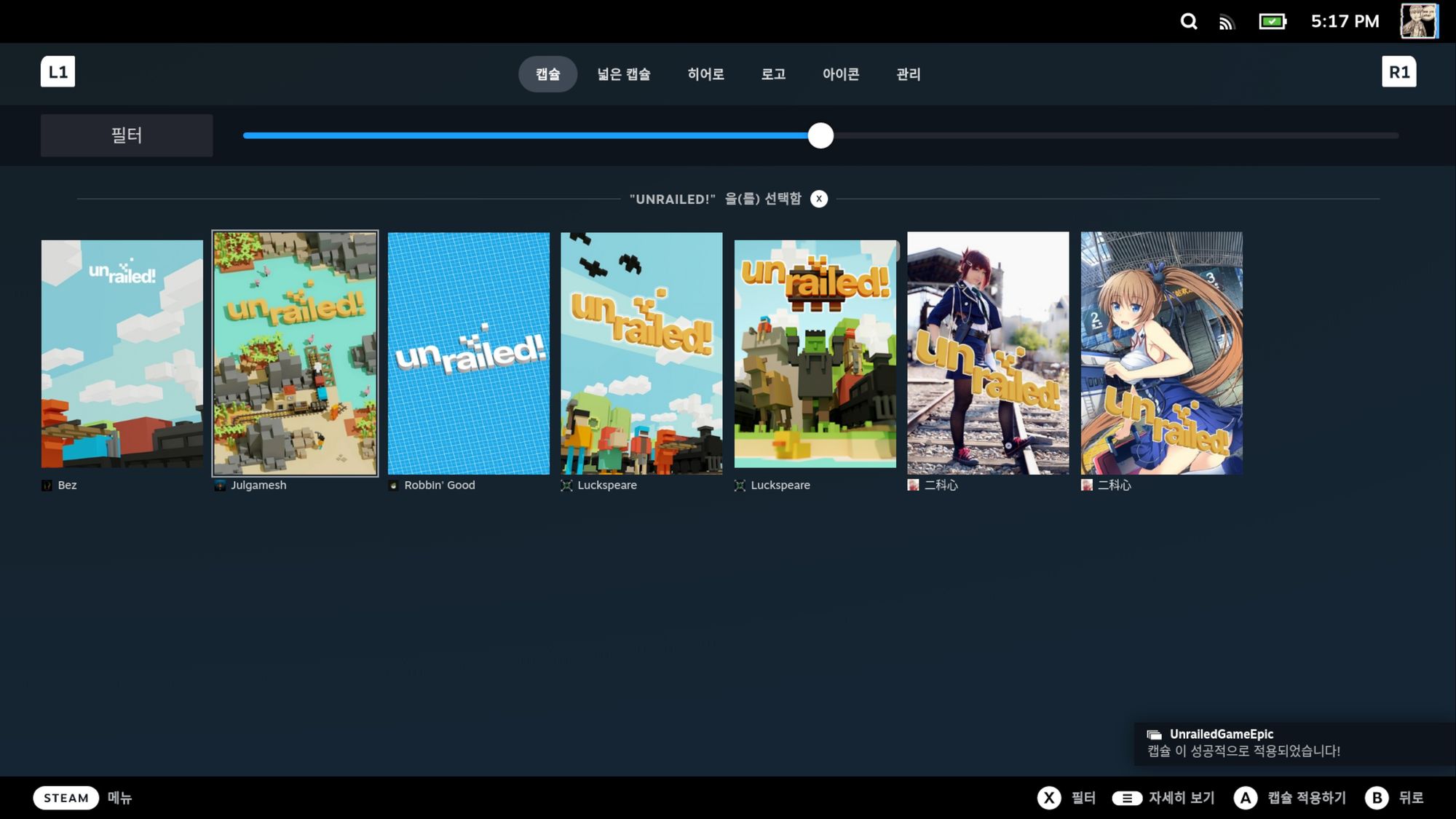
올바른 타이틀을 찾았다면 작업이 쉽습니다.
원하시는 이미지를 선택해서 적용시켜주시면 완료입니다.
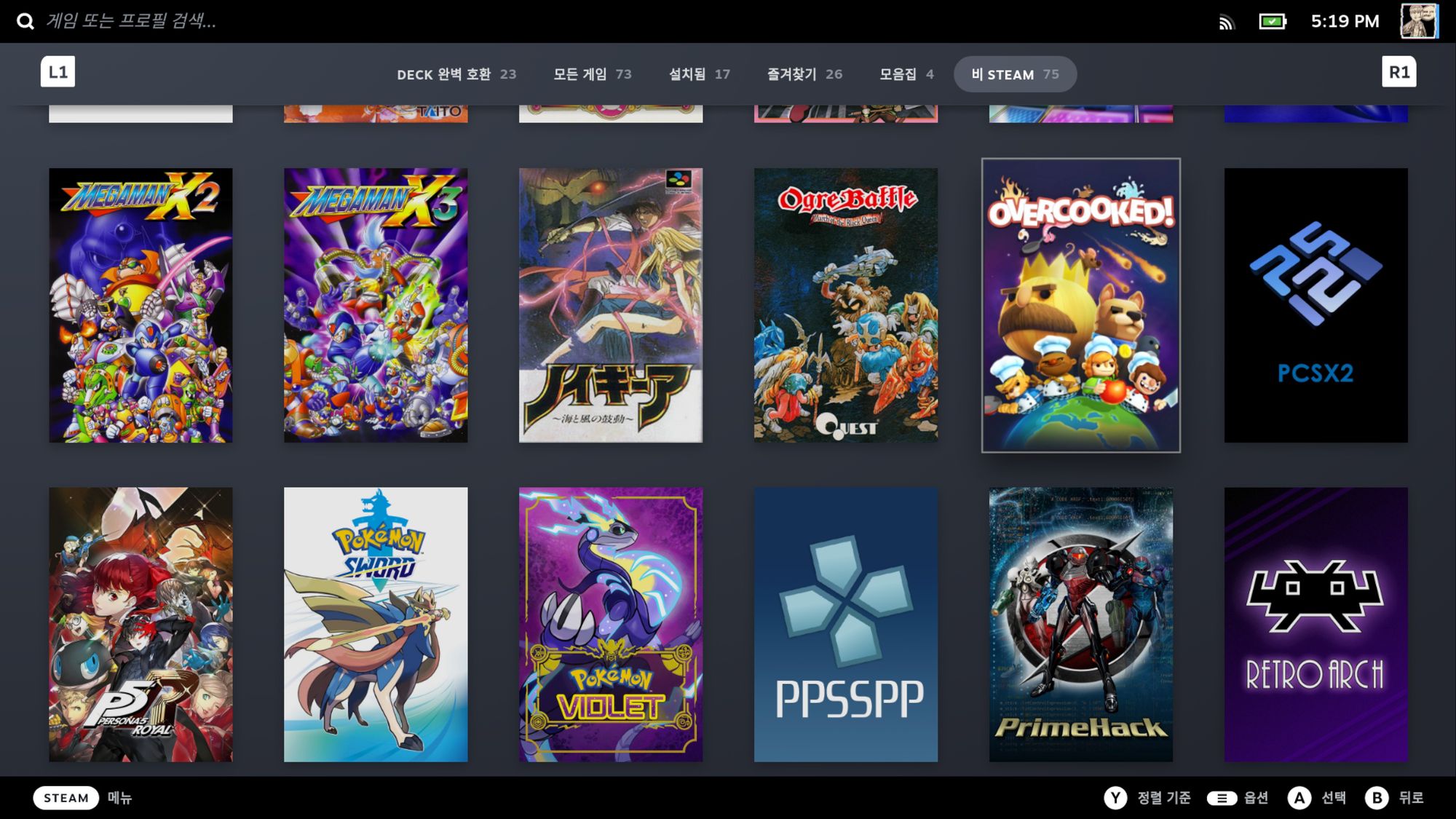
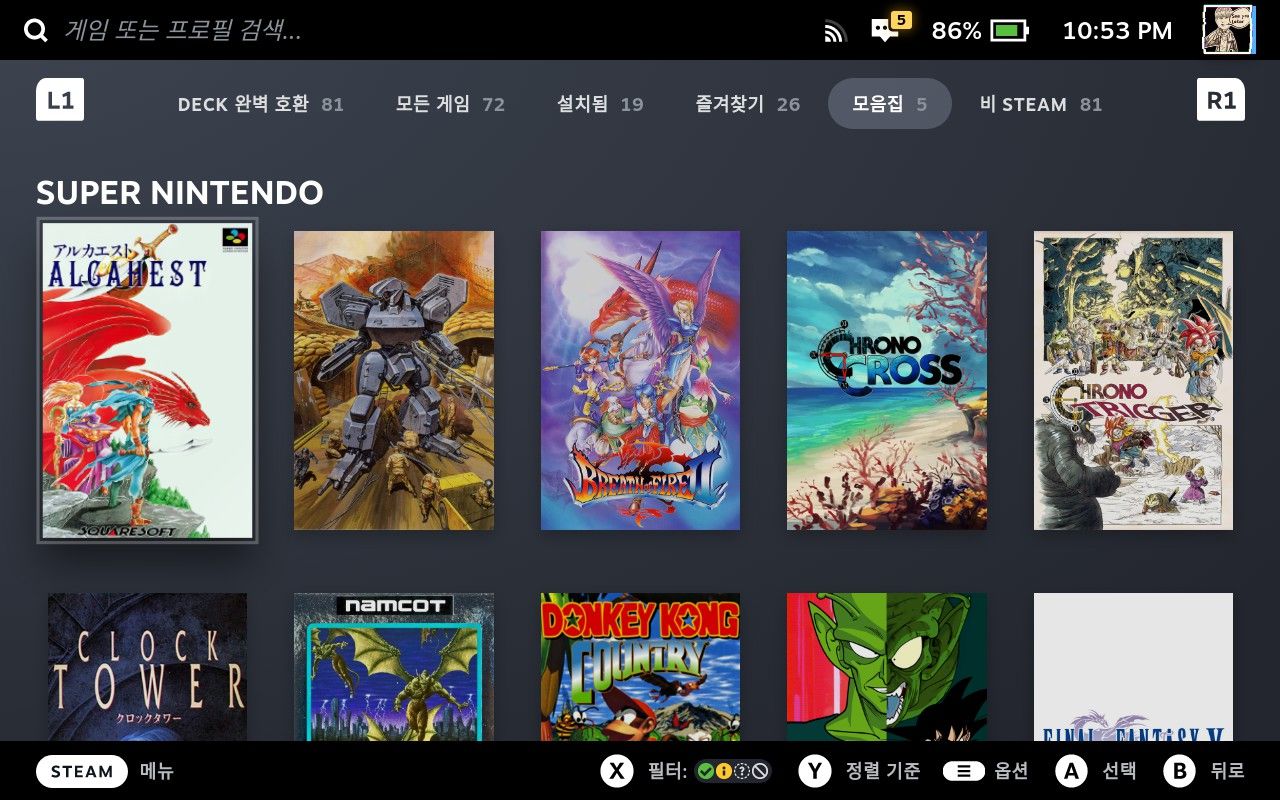

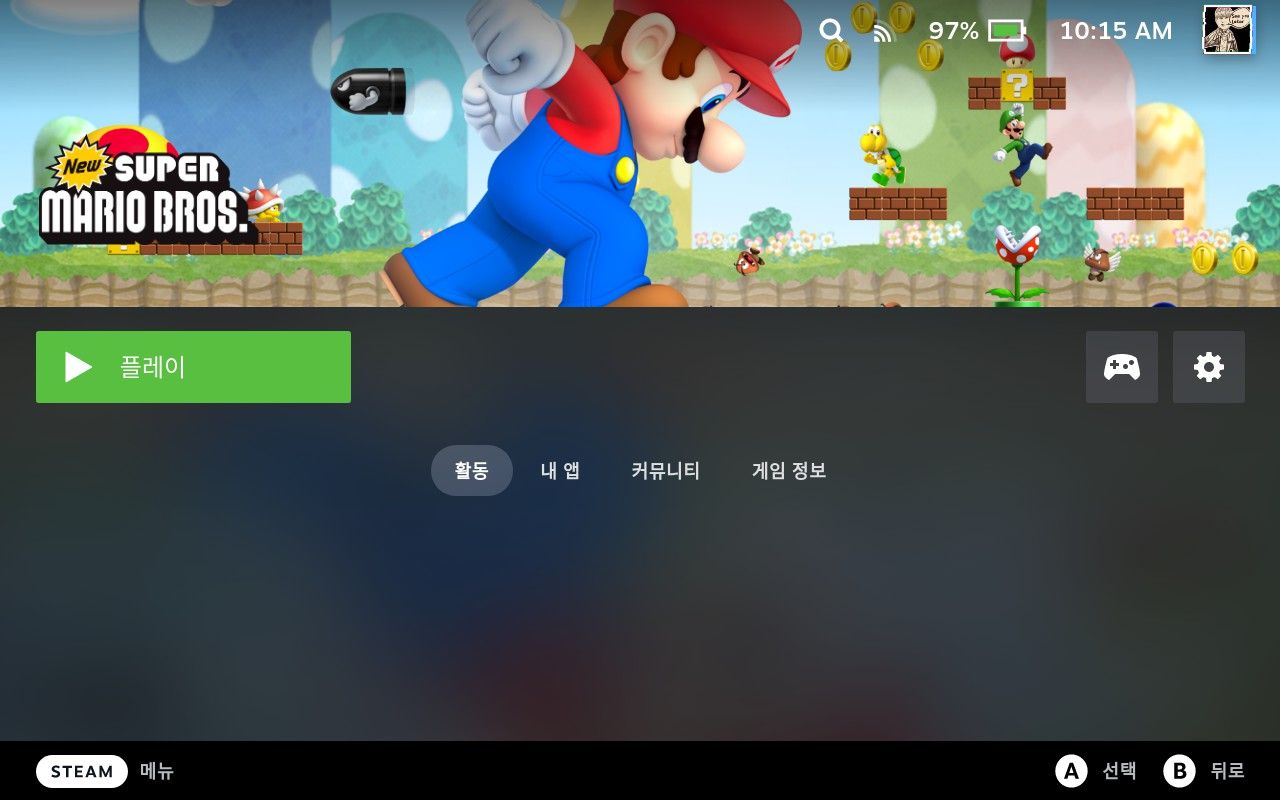
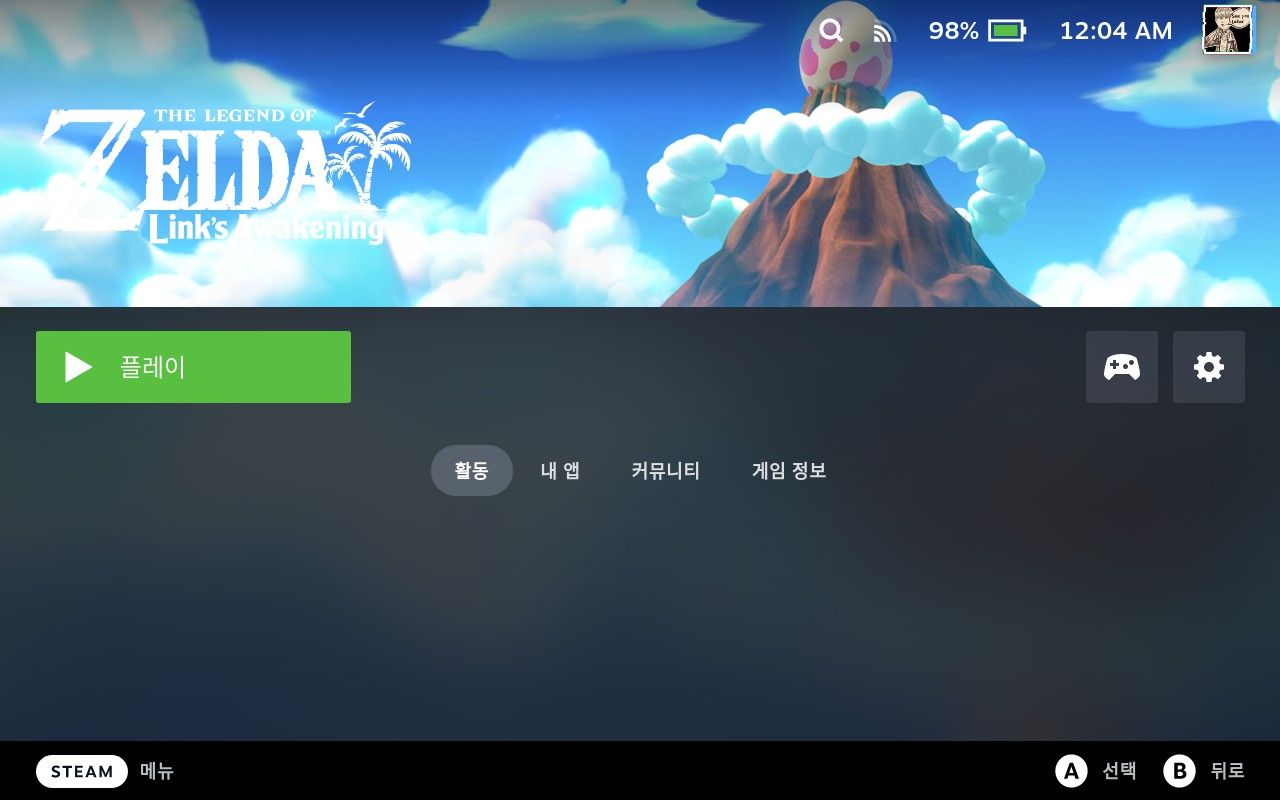
이런 식으로 응용한다면 에뮤덱과 같은 비스팀 게임에도 자동으로 적용된 이미지들이 마음에 들지 않는 경우 직접 수동으로 설정이 가능합니다.
또한 한글롬 등으로 매칭되지 않은 게임에 대해 캡슐(포스터) 적용이 가능합니다.
5. 간혹 멍때리는 SteamGridDB의 무한로딩 해결방법
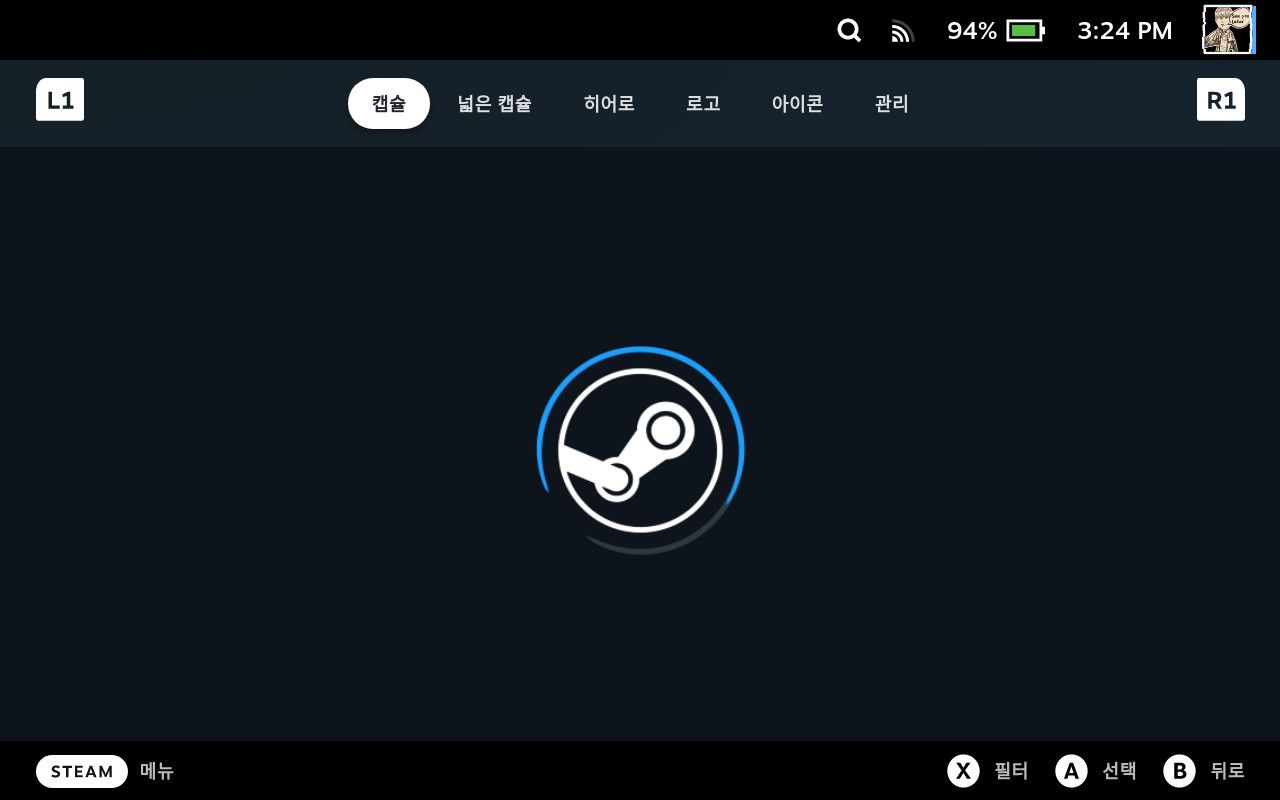
버전에 따라 왔다갔다 하는 문제로 특히나 데키로더의 베타 버전 사용시 유독 심한 것 같습니다.
아마도 SteamGridDB에 이미지 검색 API를 요청했으나 타임아웃이 길어서 해당 요청이 끝날때까지 계속 해서 위 로고 이미지만 나타나니 답답해집니다.
위처럼 스팀 로고만 계속해서 빙글빙글 도는 문제가 있는 경우 해결하는 방법은 간단합니다.

이럴때는 전원 메뉴에서 Steam 재시작을 눌러주시면 스팀 클라이언트가 재시작 되며 문제가 해결됩니다.
간단한 트릭이고 기기 재부팅보다 빠르니 기억해두실 필요가 있겠습니다.
모든 게임에 적용이 가능한 방법이기도 하지만 기존 게임의 포스터도 마음껏 수정이 가능하다 보니 SteamGridDB는 필수로 설치하시는 것을 추천드립니다.